Почему не устанавливается приложение из плей маркета на андроид: Ничего не найдено для Apps Not Downloading Play Market %23Fix
Как устанавливать Android-приложения без Google Play: советы для пользователей
Пользователи некоторых моделей телефонов сталкиваются с невозможностью установки отдельных приложений из магазина Гугл Плей Маркет (Google Play Market). Есть смартфоны, которые поставляются вообще без Плей Маркет и мобильных сервисов Гугл (Google Mobile Services). К последним, например, относятся все новые модели Honor и Huawei. Как же в таком случае устанавливать необходимые приложения? Решение есть. Следует использовать, так называемые, установщики APK-файлов. Команда нашего проекта публикует подборку наиболее качественных и надёжных ресурсов.
APK (Android Package Kit) — формат файлов, состоящий из полных архивированных кодов Android-приложений. Эти компоненты упакованы в один установочный файл — это и есть APK. Как раз такие файлы, предварительно проверенные на соответствие и безопасность, располагаются в официальном магазине приложений Гугл Плей Маркет. Одного такого файла достаточно, чтобы установить целое и работающее приложение.
Тем не менее, иногда нужное приложение может быть недоступно для российских пользователей. Есть случаи, когда характеристики смартфона соответствуют требованиям игры, но Плей Маркет сообщает, что она не поддерживается на устройстве. Бывают ситуации, когда компания Google намеренно блокирует отдельных производителей смартфонов и планшетов, как в случае с Huawei и Honor. Как раз в таких случаях можно прибегнуть к скачиванию APK-файлов без использования магазина Google Play.
Возможность установки приложений из любых источников, кроме магазина Google Play, изначально отключена на всех Android-устройствах. Для того чтобы включить эту функцию, откройте раздел «Настройки → Безопасность → Дополнительные настройки → Установка приложений из внешних источников». Также разрешение можно давать индивидуально в случае загрузки того или иного APK-файла.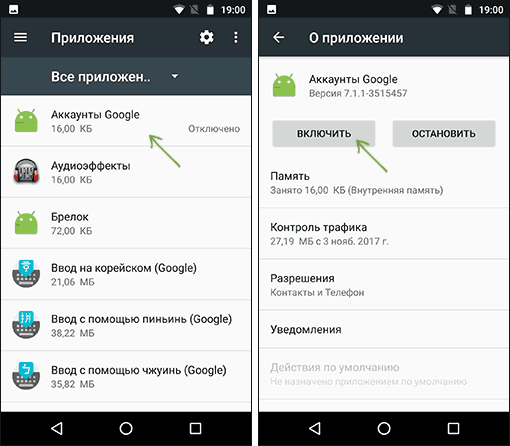
Стоит также заметить, что при активном сёрфинге в интернете лучше запретить установку APK-приложений из неизвестных источников. Дело в том, что в Сети есть огромное количество сайтов, которые распространяют вредоносное программное обеспечение. Вирусы, трояны могут навредить не только вашему смартфону, но и передавать личные данные злоумышленникам, а также красть деньги с банковских карт.
В Интернете есть около десятка сервисов для установки APK-файлов в обход Google Play. Приведём несколько самых надёжных и популярных.
APKPure
id=»sub0″>
Сайт: https://apkpure.com/ru/
Мобильный клиент: есть
Сайт APKPure является одним из крупнейших ресурсов с базами официальных программ и приложений для смартфонов. Ежемесячно его посещает свыше 150 млн пользователей. APKPure имеет веб-сервис и специализированный клиент на ОС Android для скачивания APK и XAPK (игры с кешем) файлов. Примечательно, что APKPure имеет русскоязычный интерфейс.
Перед публикацией на сайт все APK-файлы проверяются на наличие вирусов и проходят проверку подписи разработчика, используя SHA1. Криптографические подписи для новых версий должны соответствовать ранее опубликованным, а совершенно новые приложения сравниваются с другими программами того же разработчика.
Если у APKPure возникнут сомнения относительно безопасности того или иного файла, то он не будет опубликован на сайте. Пользователи отмечают высокий уровень безопасности используемых APK-файлов. В Сети наша команда не нашла негативных отзывов на мошеннические действия этого ресурса. Процесс загрузки любого APK можно легко приостановить и возобновить в любой момент.
APKPure имеет удобный интерфейс с большой библиотекой приложений и игр во всех категориях. Найти нужное приложение можно при помощи поиска. Есть возможность скачивать старые версии приложений. Также предлагается подборка игр, которые ещё не были официально опубликованы в Плей Маркет, но на них уже можно сделать предварительную регистрацию.
С сайта или из мобильного клиента APKPure можно устанавливать любые доступные в Google Play приложения на смартфоны Honor и Huawei, включая Facebook, Facebook Messenger, Instagram, WhatsApp и т.п.
APKMirror
id=»sub1″>
Сайт: https://www.apkmirror.com/
Мобильный клиент: нет
APKMirror — ещё один популярный сайт, который позволяет устанавливать мобильные приложения на смартфон, минуя Плей Маркет. На нём можно найти большое количество программ под Android в самых различных категориях. Все APK подписаны сертификатами разработчиков, что делает скачивание безопасным. Действительность сертификатов проверяется модераторами вручную. Согласно отзывам пользователей, на сайте не замечено модифицированных или взломанных программ.
APKMirror регулярно обновляется и предоставляет самые свежие версии файлов. Для удобства поиска есть сортировка по популярности. Есть рейтинги самых популярных файлы за месяц, неделю или сутки. Одна из особенностей сайта, которую стоит отметить — это возможность скачивать старые версии APK. Это может пригодиться, когда последняя версия любимого приложения стала работать не так, как раньше либо появилось много рекламы.
APKMirror управляется авторитетным новостным изданием AndroidPolice. Собственного мобильного магазина APKMirror не имеет, поэтому вся необходимая информация расположена только на сайте. Несмотря на это, приложения, которое вы скачаете с сайта, смогут получать автоматическое обновление из Google Play.
Aptoide
id=»sub2″>
Сайт: https://ru.aptoide.com/
Мобильный клиент: да
Установить Android-приложения можно при помощи сайта и мобильного приложения Aptoide. С момента запуска ресурса в 2009 году его услугами воспользовалось около 200 млн пользователей. Помимо веб-сайта у сервиса есть клиент для Android-устройств, в котором есть возможность автоматического обновления приложений, установленных через их сервис. Одной из уникальных функций ресурса является включение/отключение контента для взрослых.
Одной из уникальных функций ресурса является включение/отключение контента для взрослых.
Aptoide поддерживает русский язык и даёт рекомендации, основанные на истории ваших предыдущих скачиваний. Надёжные приложения маркируется зелёным значком, существуют также указатели на то, было ли приложение помечено как спорное или вредоносное. Если APK-файл не был проверен, Aptoide помечает его статусом «неизвестно», не удаляя его. В связи с этим перед скачиванием стоит быть крайне внимательным.
Магазин Aptoide переведён на множество языков (более сорока), и доступен даже для списка стран, где Google Play имеет ограниченное присутствие, например, в Китае и Иране.
Uptodown
id=»sub3″>
Сайт: https://ru.uptodown.com/
Мобильный клиент: есть
Пользователи, на смартфонах которых нет магазина Плей Маркет, могут воспользоваться сайтом Uptodown для установки APK-aфайлов. В настоящее время он входит в 180 самых посещаемых сайтов в мире согласно рейтингу Alexa. Ежемесячная аудитория ресурса составляет порядка 90 млн пользователей со всего мира. На сайте представлен каталог, который насчитает более 30 тыс. приложений в формате APK. Описания к доступным программам опубликованы на русском языке.
Все файлы перед публикацией на сайте проверяются на наличие вирусов через сервис VirusTotal, который содержит базу 50 антивирусных программ. Uptodown даёт полный доступ ко всем приложениям Android, включая их последние обновления, без необходимости заводить учётную запись Google.
В дополнение к сайту Uptodown имеет официальный клиент для Android, в котором есть доступ к ряду полезных инструментов, таких как автоматические обновления и возможность установить предыдущие версии. Ещё одна полезная фишка Uptodown — это возможность отката к более старой версии программы. Если обновление принесло больше вреда, чем пользы, вы можете вернуться к предыдущей версии, пока разработчики всё не исправят. Сервис использует так называемые нейтральные скриншоты, которые показывают, как действительно выглядит приложение, вместо рекламных скриншотов от разработчиков.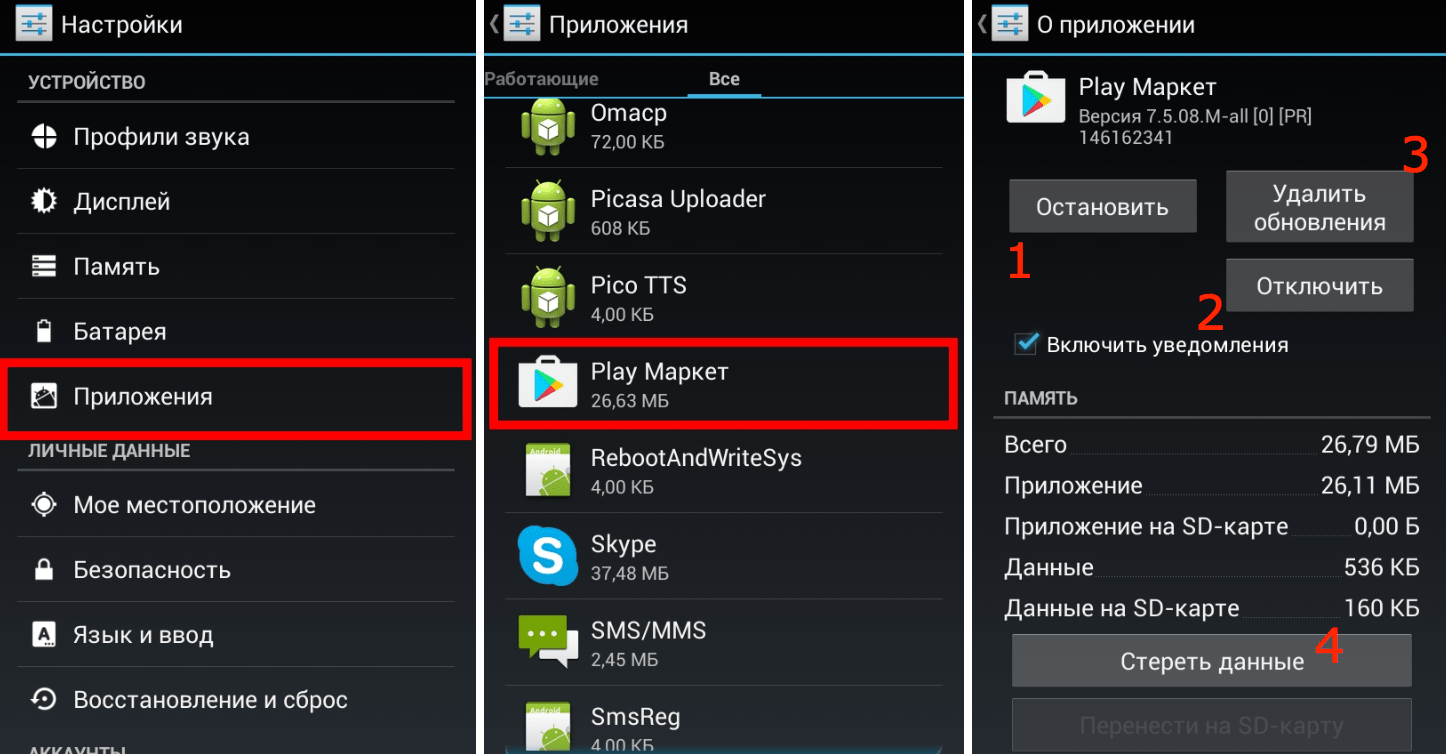
Softpedia
id=»sub4″>
Сайт: https://mobile.softpedia.com/apk/
Мобильный клиент: нет
На сайте Softpedia собрано несколько тысяч приложений по различным критериям. Присутствует сортировка по дате последнего обновления, количеству скачиваний или рейтингу. Softpedia показывает собственные скриншоты, а не из Google Play Market. Все APK-файлы, которые вы можете здесь скачать, являются подлинными (не перепакованы, не изменены) и имеют цифровую подпись разработчика. Это означает, что после установки APK из Softpedia вы будете получать обновления через Google Play, как и приложения, которые вы обычно устанавливаете оттуда.
Ресурс отмечает, что перед публикацией на сайте, все файлы сканируются несколькими антивирусными программами, в доказательство этого предоставляется ссылка на журнал сканирования при нажатии на кнопку Download.
GetJar
id=»sub5″>
Сайт: https://www.getjar.com/
Мобильный клиент: нет
Магазин приложений GetJar содержит около 1 млн мобильных приложений для всех основных мобильных платформ, включая Android. Количество скачиваний за сутки может превышать 3 млн единиц по всему миру. Загрузка довольно быстрая и безопасная.
GetJar очень популярен среди пользователей и является отличной альтернативой стандартному магазину Google Play. На нём можно найти множество приложений от ведущих разработчиков, включая так ких как Facebook, Google, Microsoft, Amazon и т.п.
APK Installer
id=»sub6″>
Сайт: https://apkinstaller.com/
Мобильный клиент: установщик
Ещё один популярный вариант — APK Installer. При помощи мобильного приложения APK Installer можно устанавливать, удалять и делать резервное копирование приложений. Программа позволяет делать пакетную установку APK-файлов из внутренней памяти устройства или с карты памяти.
APK Installer также доступна для компьютеров на Windows XP, Vista, 7, 8, 10.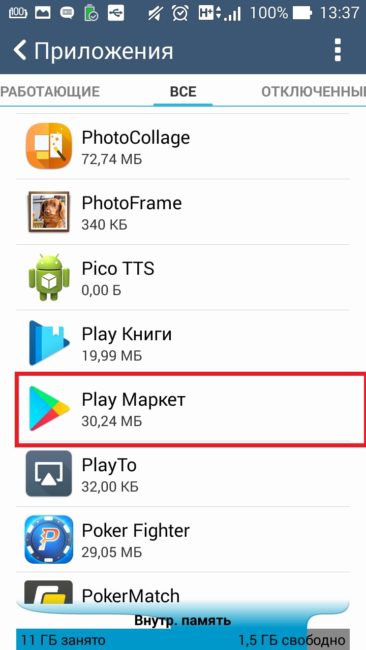 Устанавливать приложения можно, подключив к ПК свой смартфон. Стоит отметить, что само приложение не имеет каталога APK-файлов. Оно устанавливает скаченные программы на смартфон.
Устанавливать приложения можно, подключив к ПК свой смартфон. Стоит отметить, что само приложение не имеет каталога APK-файлов. Оно устанавливает скаченные программы на смартфон.
1
/ Мне нравится
Похожие сюжеты / 6
Как устанавливать и обновлять приложения без Google Play
Большинство пользователей, как правило, устанавливают приложения на свои мобильные устройства из официальных источников. В случае с ОС Android – это магазин Google Play. Главное преимущество такого метода установки программ – регулярные обновления. Google не рекомендует, но все же позволяет устанавливать приложения на смартфон или планшет, загруженные из других источников. Однако при этом вы теряете возможность получать для них обновления. Как оказалось, и здесь существуют решения, как всегда иметь актуальные версии приложений на своем устройстве.
Зачем загружать приложения из других источников?
Причин для этого может быть несколько. Например, одни разработчики не желают публиковать свои программы в Google Play, другим запрещает это делать компания Google, если их программный продукт противоречит правилам размещения. Зачастую крупные компании по той или иной причине могут устанавливать региональные ограничения доступа к своим приложениям — ярким примером такого случая является игра Pokémon GO или официальный клиент музыкального стримингового сервиса Spotify, которые до сих пор не доступны в украинском сегменте магазина приложений.
Не стоит исключать и того факта, что в некоторых странах, включая Китай, не работает Google Play. Соответственно, фирменные оболочки китайских мобильных устройств, предназначенных для продажи на внутреннем рынке, не содержат сервисы Google.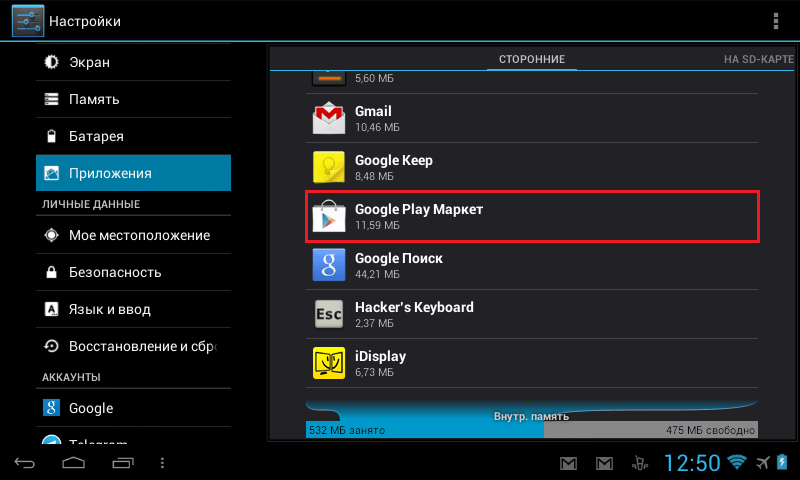 И последняя причина – это то, что в последнее время пользователи смартфонов и планшетов самостоятельно отказываются от сервисов Google в пользу увеличения автономности устройства.
И последняя причина – это то, что в последнее время пользователи смартфонов и планшетов самостоятельно отказываются от сервисов Google в пользу увеличения автономности устройства.
Единственный способ установить приложение на смартфон или планшет в подобных случаях – загрузить его APK-файл из других ресурсов.
Где брать приложения для Android, кроме Google Play?
Таких ресурсов в сети предостаточно, но авторитетных и, что немаловажно, безопасных – не так уж много. Одним из наиболее популярных является веб-сервис APK Downloader, который позволяет скачивать из магазина Google Play установочные файлы приложений. Для этого достаточно вставить в поисковую строку адрес страницы нужной программы в Google Play и нажать кнопку «Generate Download Link». APK Downloader загрузит приложение и выдаст прямую ссылку на APK-файл.
Другими источниками для загрузки программ являются ресурсы APKMirror и APKPure. Сразу оговоримся, эти сайты не содержат платных программ, а представляют собой репозитории бесплатных приложений, по сути своеобразное «зеркало» Google Play. APKMirror, в свою очередь, включает неопубликованные в официальном магазине программы, а также экспериментальные версии приложений.
Независимо от того, какой ресурс вы выберете, в настройках вашего устройства необходимо разрешить установку приложений из неизвестных источников.
Как обновлять приложения, установленные из неофициальных источников?
Единственная проблема при установке приложений из сторонних источников заключается в том, что вы не будете получать обновления. Это касается тех случаев, когда у вас отсутствуют сервисы Google или установленное приложение в вашем регионе не доступно. Поэтому, чтобы обновить программу, придется заново скачивать новую версию. Но есть способ лучше – это специальные приложения.
APKUpdater – небольшая утилита, которая ищет обновления для всех установленных приложений на устройстве и уведомляет об их наличии.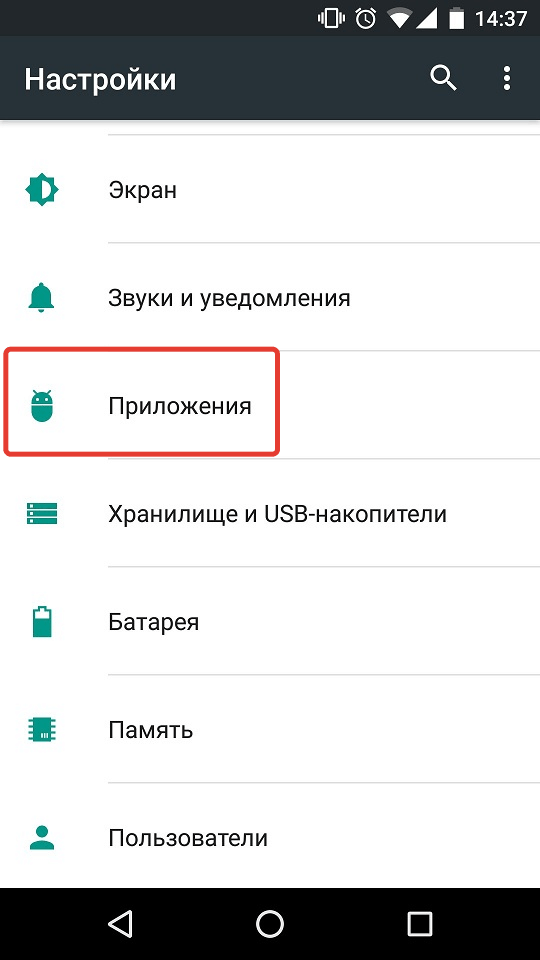 В программе всего две вкладки: на первой отображен список всех имеющихся приложений, на второй — доступные для них обновления.
В программе всего две вкладки: на первой отображен список всех имеющихся приложений, на второй — доступные для них обновления.
Если существует новая версия приложения, утилита показывает ссылку на ее загрузку. APKUpdater ищет обновления не только в официальном магазине Google Play (через APK Downloader), но и на ресурсах APKMirror и APKPure. Таким образом можно в пару кликов обновить все приложения, установленные из неофициальных источников, и даже тех, которых нет в Google Play.
В настройках APKUpdater можно выбрать или исключить определенные источники: Google Play, APKMirror и APKPure. Кроме релизных обновлений, утилита позволяет получать альфа- и бета-версии приложений. APKUpdater умеет проверять обновления в фоновом режиме и уведомлять об этом пользователя. Такое действие можно настроить на ежедневное или еженедельное повторение.
В целом, APKUpdater выступает больше как инструмент для поиска новых версий установленных приложений, с помощью которого можно всегда держать программы на смартфоне или планшете в актуальном состоянии. Если бы при этом утилита умела самостоятельно обновлять приложения, это было бы идеальным решением.
APKPure App — это альтернативный магазин приложений, который является официальным клиентом сервиса APKPure. В отличие от APKUpdater, утилита позволяет искать и загружать APK-файлы игр и приложений только из одного источника.
APKPure имеет простой классический интерфейс и удобную структуру контента. Главным преимуществом приложения является возможность обновлять установленные программы. Утилита автоматически определяет наличие новых версий приложений и уведомляет об этом пользователя. Кроме того, в APKPure есть функция автоустановки загруженных APK-файлов и удаления программных пакетов после их инсталляции.
Как видите, существуют достойные альтернативы магазину Google Play, так что в случае отсутствия последнего вы всегда сможете установить на свой смартфон или планшет практически любое приложение.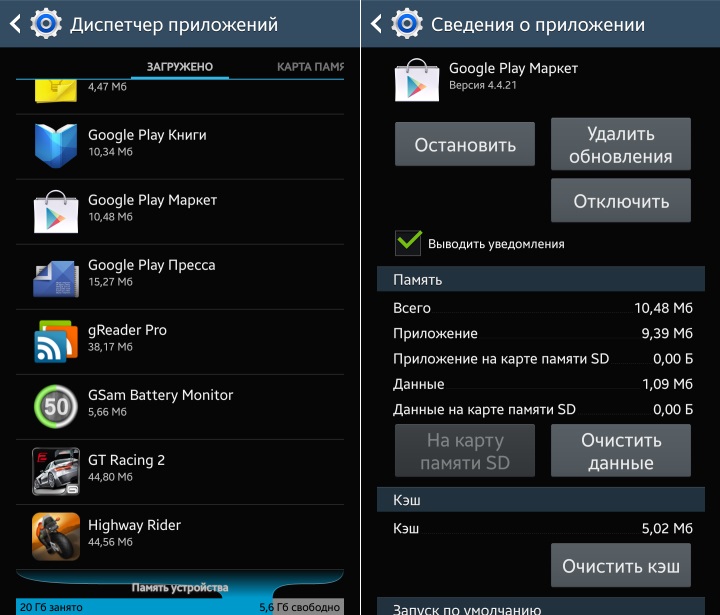
Как установить привычные приложения на смартфоны Honor, даже если на них нет сервисов Google
Новые смартфоны Honor выходят без поддержки сервисов Google. Но в действительности это совсем не такая серьезная проблема, как может показаться поначалу. Ведь у китайского гиганта есть собственный магазин AppGallery, который сейчас развивается огромными темпами. А кроме того существует пара простых приёмов, позволяющих установить даже те программы, которых нет в каталоге.
Как установить сервисы Яндекса из AppGallery
Яндекс делает самые популярные в России онлайн-сервисы и программы для работы с ними. К счастью, все мобильные приложения Яндекса давно есть в магазине AppGallery. Установить их просто: запустить AppGallery, в поисковой строке сверху набрать «Яндекс» и в списке результатов нажать «Установить» возле нужного приложения.
Найдётся и браузер Яндекс.Браузер (он ничем не хуже Chrome, поскольку он основан на Chromium — свободной части «Хрома»), и Карты, и Почта, и Маркет, и Музыка. Яндекс.Такси и Яндекс.Драйв тоже присутствуют. В общем, вся экосистема российского сетевого гиганта — к вашим услугам.
Как использовать бесконтактные платежи по NFC
Google Pay — не единственный способ оплачивать покупки в магазинах, прикладывая смартфон к терминалу. На самом деле, существуют альтернативы этому сервису.
Например, в AppGallery есть приложение «Кошелек». Оно предназначено для хранения дисконтных карт, которых сейчас развелось столько, что в кошелек не влезают. Но ещё оно научилось бесконтактной оплате на смартфонах с поддержкой NFC. Сейчас приложение работает только с картами MasterCard одиннадцати крупных банков (список на сайте), но ожидается, что скоро приложение освоит Visa и «Мир», а список банков пополнится.
AppGallery предлагает установить «Кошелек» при первом запуске в качестве части «набора новичка», но ничего страшного, если вы упустили тот шанс — создадим новый и просто найдем приложение через поиск по слову «кошелек».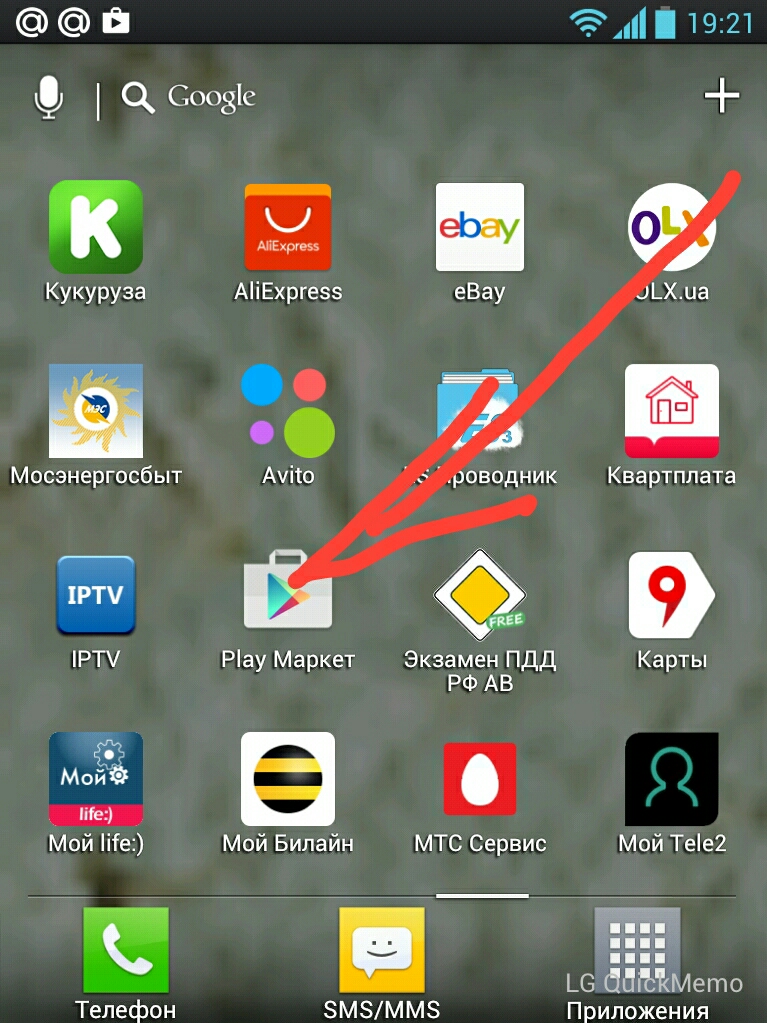
В приложении нужно зарегистрироваться, а если вы когда-нибудь им уже пользовались, то можно войти в старый аккаунт (и попутно восстановить пароль) — все старые сохраненные карты подтянутся.
Добавить новую карту тоже нетрудно: можно ввести её номер, срок действия и CVV/CVC, но вообще-то проще просто приложить её к телефону, и все данные считаются из чипа в карте. Потом следует короткая процедура активации карты (обычно кодом из SMS от банка).
А дальше всё работает ровно так же, как и с Google Pay — запускать приложение перед оплатой не нужно, достаточно просто поднести телефон к терминалу.
Как установить Instagram, WhatsApp, Facebook
Пожалуй, только этих трёх приложений и не хватает в AppGallery по-настоящему. Но это не значит, что на смартфоны Honor их нельзя установить.
Есть множество способов, но здесь расскажем о двух. Во-первых, можно использовать архивы установочных APK-файлов. Их много, и самые крупные уже имеют проверку на вирусы и никогда не были серьезно скомпрометированы. А, например, у APKPure есть приложение-клиент, которое еще и следит за выходом новых версий установленных через него программ и предлагает обновить их.
Сперва нужно зайти со смартфона на сайт apkpure.com и скачать там приложение, установить и дать все разрешения. Запустить — и пользоваться как обычным магазином приложений. Facebook, Instagram и WhatsApp там точно есть. В первый раз APKPure может отдельно попросить дополнительно разрешение — собственно, на установку приложений.
Другие популярные архивы дистрибутивов: APKMirror, APKCombo, Aurora Store.
Но Honor приготовил ещё один способ — приложение AppGo.
Как установить и использовать AppGo
AppGo — это приложение, в котором собраны программы, по тем или иным причинам отсутствующие в AppGallery (например, если разработчик находится в процессе интеграции приложения или пока не может сотрудничать с этим магазином).
AppGo упрощает их получение: кнопка «Установить» отправляет пользователя либо на сайт разработчика, где можно скачать APK, либо в проверенный архив дистрибутивов.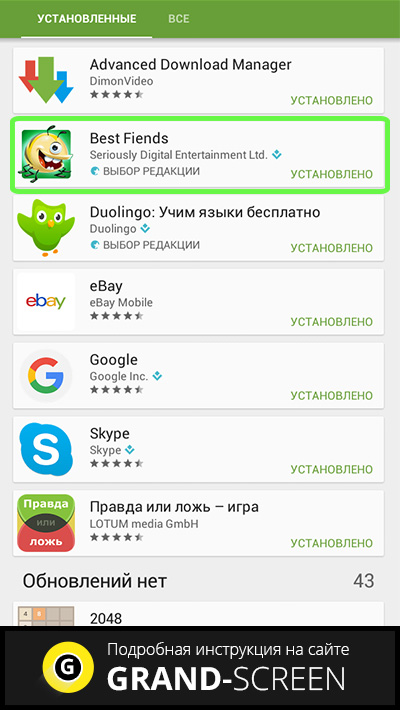 Имеется удобный каталог с описаниями, поиском и категориями. Само приложение AppGo можно скачать в AppGallery.
Имеется удобный каталог с описаниями, поиском и категориями. Само приложение AppGo можно скачать в AppGallery.
Как использовать приложение Phone Clone для переноса приложений со старого смартфона на новый
Наконец, есть ещё один способ установить привычные приложения на новый смартфон Honor — просто перенести их со старого. Если прежний ваш аппарат был того же бренда, то, скорее всего, необходимая для этого программа Phone Clone у вас уже установлена. В противном случае просто скачайте её в AppGallery, Google Play Market или App Store.
Запустите приложение на обоих смартфонах. На старом нужно только выбрать, что это старый аппарат. На новом — что новый, а также указать, что старый был устройством Huawei (Honor тоже к ним относятся).
Приложение попросит много разрешений на доступ к разного рода данным — это нормально, оно ведь будет эту информацию переносить. Затем на экране старого устройства появится QR-код — на него нужно навести камеру нового смартфона, и тогда они «подружатся».
После этого можно выбрать, какие именно элементы будут клонироваться. Кроме программ, за которыми мы сюда и пришли, Phone Clone умеет перекидывать контакты, записи в календаре и блокноте, фотографии и видео, записи диктофона, сообщения, историю звонков.
Некоторые вещи сразу будут помечены как не подлежащие переносу. Приложение не удастся перенести, если оно требует для своей работы Google Mobile Services или просто несовместимо с вашим новым смартфоном.
Данные переносятся по Wi-Fi, так что процесс проходит быстро. По окончании, если что-то не удалось перенести, Phone Clone расскажет, что с чем именно не справилось и почему.
В Google Play не бывает вирусов — правда или миф?
Мы (и не только мы) постоянно советуем пользователям Android скачивать приложения в официальном магазине, чтобы не подцепить зловреда. Это важно, ведь на сторонних площадках, где программы никто не проверяет, часто размещают свои творения преступники.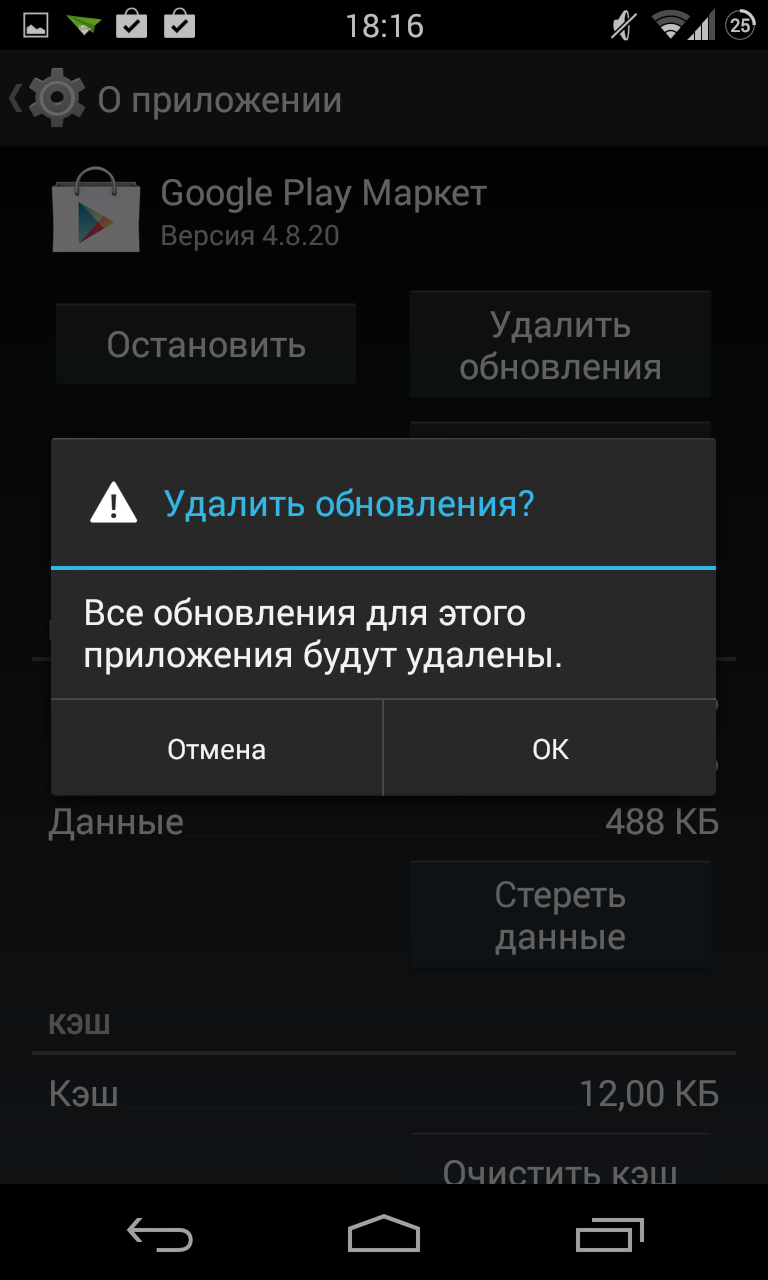 Однако что насчет самого Google Play? В нем вообще нет вирусов, и из него можно смело загружать что угодно? Давайте разберемся.
Однако что насчет самого Google Play? В нем вообще нет вирусов, и из него можно смело загружать что угодно? Давайте разберемся.
Как Google следит за безопасностью приложений для Android
Зловреду действительно не так-то просто попасть в Google Play. Перед публикацией модераторы обязательно проверяют приложения на соответствие обширному списку требований. Если они обнаружат нарушение, программу в магазин не пропустят.
Однако в Google Play поступает огромное количество приложений и обновлений, и уследить за всеми модераторам, к сожалению, не удается. Поэтому время от времени в Google Play все-таки проникают вредоносные приложения. Вот несколько самых ярких историй.
Рекламный модуль с трояном
Недавно наши исследователи обнаружили вредоносный код в приложении CamScanner для оцифровки документов. Оно не просто было доступно в Google Play — по данным магазина, его установили более 100 миллионов пользователей.
Как так получилось? До определенного момента это было нормальное приложение, которое честно выполняло заявленные функции. Его разработчики получали прибыль благодаря рекламе и платным возможностям — ничего необычного. Но в какой-то момент все изменилось, и в приложении появилась вредоносная добавка.
Зловред скрывался в одном из рекламных модулей. Это был троян-дроппер Necro.n, который устанавливал другой троян, основная задача которого — скачивать на устройство всякую другую гадость. Например, рекламные приложения или программы, оформляющие платные подписки в сторонних сервисах втайне от пользователя.
Наши эксперты сообщили о находке Google, и администраторы удалили приложение из магазина. Однако достаточно продолжительное время зараженная версия была доступна для загрузки.
Вороватый плеер
CamScanner — далеко не единственный пример того, как вредоносные функции появляются в уже опубликованном в Google Play приложении. Авторам трояна, притворявшегося плеером для прослушивания музыки из «ВКонтакте», удавалось обходить проверки модераторов магазина несколько лет подряд.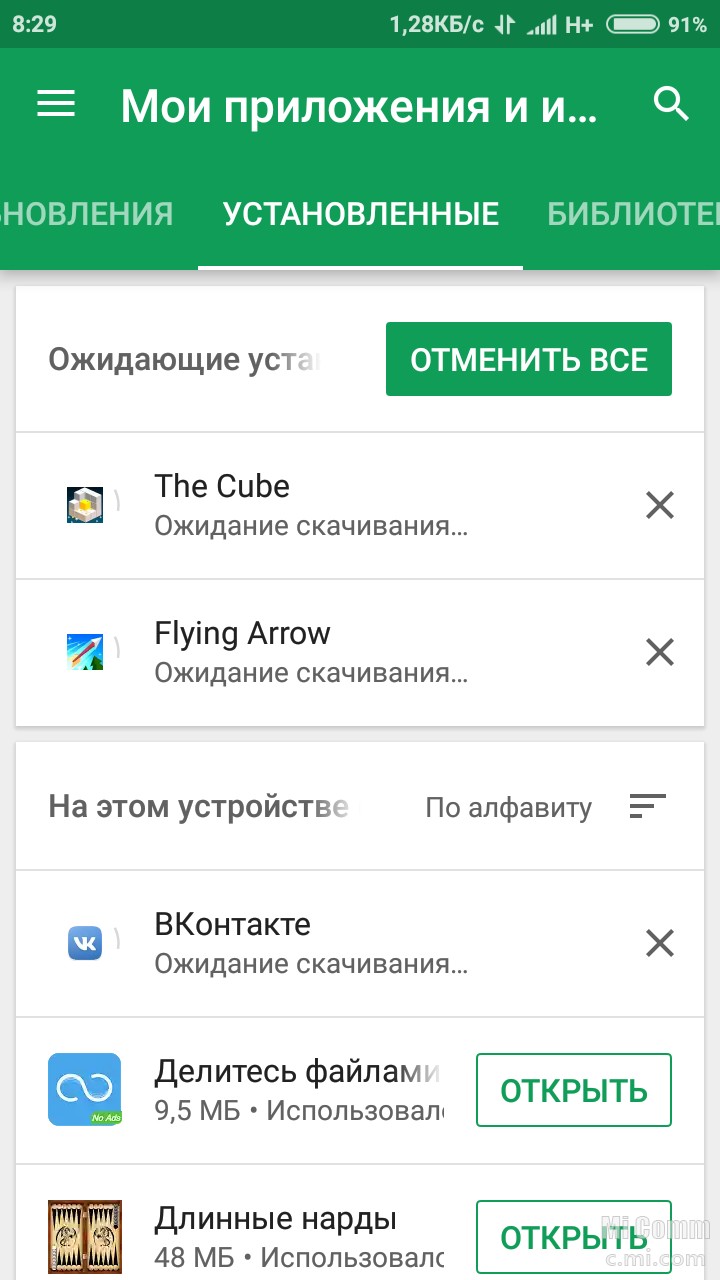
Изначально в Google Play загружали «чистую» программу, затем — пару-тройку безобидных обновлений. После этого с очередным апдейтом приложение начинало воровать логины и пароли от учетных записей в социальной сети. Причем жертвы могли об этом так и не узнать: их аккаунты по-тихому использовали для продвижения сообществ.
Когда очередную версию плеера выводили на чистую воду и удаляли из магазина, ее создатели тут же загружали новую, а то и не одну. В 2015 году из Google Play убрали по меньшей мере семь сборок зловредной программы. Через год — еще несколько. В 2017-м за два месяца наши аналитики насчитали в Google Play 85 подобных приложений, причем одно из них скачали более миллиона пользователей. Кроме того, в магазине появились поддельные версии Telegram за авторством тех же вирусописателей — эти приложения паролей не воровали, но добавляли жертву в интересующие злоумышленников группы и чаты.
Вредоносная армия в Google Play
Увы, 85 копий вредоносного приложения в ассортименте официального магазина Android — это не предел. В 2016 году специалисты нашли в Google Play 400 игр и других программ, укомплектованных трояном DressСode.
Попав на устройство жертвы, этот зловред устанавливает соединение с командным сервером и «засыпает». Однако в перспективе злоумышленники могут использовать зараженные гаджеты для DDoS-атак, накручивания кликов по баннерам или проникновения в локальные сети, к которым эти гаджеты подключаются, — например, в домашнюю сеть или инфраструктуру вашей компании.
Справедливости ради стоит отметить, что модераторов Google Play сложно винить в недосмотре, поскольку обнаружить DressCode довольно сложно: код трояна настолько маленький, что теряется в коде приложения-носителя. Кроме того, на сторонних площадках зараженных программ оказалось значительно больше, чем в Google Play, — всего исследователи нашли около 3000 игр, скинов и приложений для чистки смартфонов со встроенным трояном DressCode. И все же 400 — это очень много.
Как не подцепить зловреда в Google Play
Как видите, то, что приложение попало в официальный магазин Android, еще не значит, что оно безопасно — иногда в магазин все-таки попадают зловреды. Чтобы не заразиться, стоит критически относиться к любым программам, в том числе из Google Play, и соблюдать несколько правил цифровой гигиены.
- Не скачивайте на смартфон все подряд. Читайте отзывы пользователей о приложении — в них может быть ценная информация о его поведении. Поищите, что известно о разработчике: возможно, его творения уже удаляли из магазина или были какие-то еще сомнительные истории с его участием.
- Возьмите за правило раз в несколько месяцев чистить свой Android-смартфон или планшет от ненужных программ. Чем меньше приложений на устройстве, тем проще их контролировать.
- Используйте надежное защитное решение — оно защитит вас от угроз, которые пропустили модераторы Google Play.
Итого: правда или миф, что в Google Play не бывает опасных приложений?
Миф. Иногда в Google Play проникают зловреды. Риск подхватить заразу в официальном магазине Android значительно меньше, чем на сторонних площадках, но все-таки он есть.
Ошибки в приложении Google Play Маркет? Вот как исправить ошибки
На заре развития смарт-устройств, когда цветной дисплей и музыка MP3 были «самыми умными» вещами, которые можно было ожидать от телефона, Android позиционировался как сила добра. Но то, что заставило Android сиять благодаря десяткам различных производителей, использующих свою собственную версию платформ для мобильных ОС, — это возможность добавлять функции через приложения, которые появились как любезность скромного Google Play Маркет несколько лет назад.
Сегодня Play Маркет вмещает миллионы и миллиарды приложений, которые добавляют на ваше устройство функции и возможности, о которых вы раньше даже и не мечтали.
Но, как и мы, люди, Play Маркет вовсе не совершенен, и вы обязательно когда-нибудь столкнетесь с ошибкой или двумя. Поскольку большинство ошибок в Play Маркет (например, ошибка в ожидании загрузки) могут быть довольно запутанными, мы собрали наиболее распространенные из них и указали их с возможными решениями, чтобы попытаться их исправить.
Поскольку большинство ошибок в Play Маркет (например, ошибка в ожидании загрузки) могут быть довольно запутанными, мы собрали наиболее распространенные из них и указали их с возможными решениями, чтобы попытаться их исправить.
Часто встречающиеся ошибки Play Маркет и их решение
Если вы давно используете устройства Android, вы уже знаете, что одна форма решения может быть применена к нескольким различным типам проблем. То же самое касается ошибок в Play Маркет, поэтому мы выделили все общие решения в нижней части руководства и указали на них там, где это необходимо.
Ошибка DF-BPA-30 / Ошибка RH-01 / Ошибка rpc:s-5:aec-0 / Ошибка 944 /
Это ошибки, которые обычно испытывают пользователи в приложении Play Маркет, когда есть определенные постоянные проблемы с серверами Google. В то время как некоторые из них могут быть временными и автоматически решаться через некоторое время самим Google, другие нужно исправлять определенными действиями со стороны пользователя.
Возможные решения:
• Это может быть проблема с сервером, вызванная системными обновлениями Google. Лучший способ начать — подождать некоторое время, чтобы позже проверить, не исправлена ли проблема.
• Перейдите к настройкам — дата и время, чтобы убедиться, что все настроено правильно.
• Перейдите в Google Play в браузере на компьютере для загрузки приложения на свое устройство. Выберите приложение, которое вы хотите установить, из Google Play, а затем выберите свое устройство из списка. Если вам снова показывается какая-либо из вышеуказанных ошибок, вернитесь в приложение Play Маркет на свой телефон и попробуйте загрузить приложение оттуда.
• Возможно, вам придется использовать функцию Очистить данные и Очистить кеш для приложения Play Маркет в настройках.
• Попробуйте удалить учетную запись Google, связанную с приложением Play Маркет, и добавить ее снова.
Ошибка 491 / Ошибка 923 / Ошибка 101 / Ошибка 921
Проблема возникает, когда существует конфликт с возможностью приложения Play Маркет загружать и обновлять приложения. Это одна из наиболее серьезных проблем, которая указывает на нарушенные или поврежденные файлы и требует от вас принятия более решительных мер для устранения проблемы загрузки и обновления приложений.
Возможные решения:
• Вам нужно удалить учетную запись Google, связанную с приложением Play Маркет, и добавить ее снова.
• Возможно, проблема связана с тем, что на вашем устройстве Android установлено слишком много приложений. Перейдите в Настройки — Хранилище и память, чтобы увидеть емкость вашего устройства и доступное пространство. Нажмите на раздел Приложения, чтобы узнать, сколько пространства занимают отдельные приложения и удалите приложения, которые вы не используете регулярно.
• Попробуйте удалить временные системные файлы в Play Маркет, очистив кеш приложений.
• Из-за поврежденных файлов вам может понадобиться использовать опцию Wipe cache partition в меню Recovery (Восстановления), чтобы снова запустить Play Маркет.
Ошибка 403
Эта ошибка не позволяет не только загружать приложения, но и обновлять их. Вероятно, проблема возникает из-за конфликта между аккаунтом Google и Play Маркетом, когда на вашем устройстве установлены два или более аккаунта Google, и есть конфликт с аккаунтами Google Play.
Возможные решения:
• Войдите в учетную запись Google, в которой вы купили или из которой установили приложение, удалите приложение, а затем снова установите.
• Возможно, вам понадобится очистить историю поиска для приложения Play Маркет, чтобы устранить проблему. Откройте приложение Play Маркет, откройте Настройки — Очистить историю поиска.
Руководство по устранению неполадок
Soft Reset
Soft Reset означает перезапуск устройства. Да, перезапуск устройства — это одно из самых совершенных решений, которое вы можете использовать при решении самых разных проблем, и оно творит чудеса для всех типов ошибок, которые могут возникнуть в Play Маркет.
Просто держите кнопку питания и выберите Перезапустить, чтобы перезагрузить устройство. Затем запустите Play Маркет, и ошибка должна исчезнуть, все должно начать работать нормально. Если вы не видите параметр перезапуска в выпадающем меню, когда долго нажимаете кнопку питания, тогда просто выберите «Выключить», чтобы выключить устройство. И затем запустите его, удерживая кнопку питания через 5-6 секунд после того, как экран стал черным.
Еще один трюк — принудительно перезапустить устройство. Если на вашем устройстве имеется съемная батарея, просто выньте аккумулятор, чтобы выключить телефон, а затем нажмите кнопку питания, чтобы запустить его. Однако, если ваше устройство является одним из последних выпущенных производителем и, следовательно, не имеет съемной батареи, нажмите и удерживайте кнопку питания (или кнопку питания и уменьшения громкости) примерно 15 секунд (может быть меньше), чтобы принудительно перезапустить устройство.
Удаление и повторное добавление учетной записи Google
- Перейдите в Настройки — Учетные записи — Google, а затем выберите учетную запись Google, которую вы используете в Play Маркете.
- Нажмите на кнопку с тремя точками и выберите Удалить учетную запись.
- Вернитесь в Настройки — Учетные записи — Добавить аккаунт.
- Выберите Google, введите имя пользователя и пароль для входа в учетную запись.
Очистить данные и кеш Play Маркет
1. Откройте приложение Настройки на телефоне или планшете Android.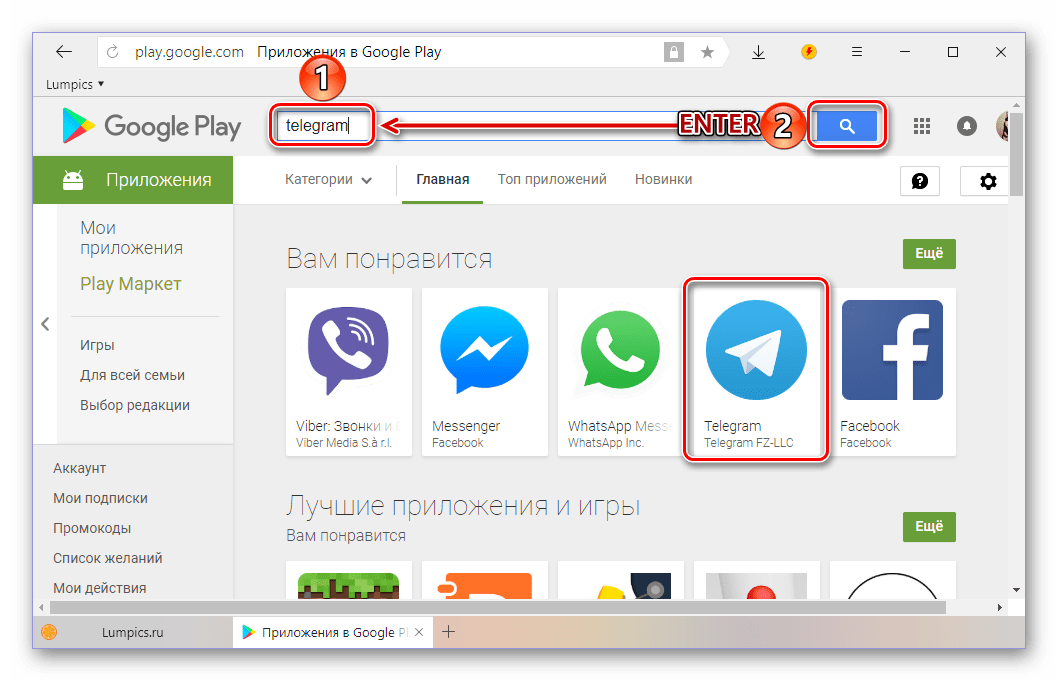
2. Найдите Приложения, они могут называться Диспетчером приложений на некоторых устройствах.
3. Вы получите список всех установленных вами приложений. Прокрутите страницу вниз, чтобы найти Play Маркет в списке приложений, у которого вы хотите очистить кеш и откройте его.
4. Нажмите на приложение, чтобы перейти к информации о приложении. Здесь вы найдете опции очистки кеша или данных.
5. Удалите то, что хотите:
Очистить кеш приложений: это просто, нажмите кнопку Очистить кеш.
Очистить данные приложения: нажмите опцию Очистить данные или Хранилище, в зависимости от ситуации. Затем подтвердите это во всплывающем окне, чтобы стереть все, что связано с приложением Play Маркет.
Очистить раздел кеша (Wipe cache partition)
1. Выключите устройство, а затем одновременно нажмите и удерживайте кнопку Громкость вверх и кнопку Питания.
2. Отпустите кнопку питания, когда появится логотип устройства, но продолжайте удерживать громкость.
3. На экране восстановления Android используйте кнопку уменьшения громкости, чтобы переместиться вниз, до wipe cache partition и нажмите кнопку питания, чтобы выбрать его.
4. Используйте кнопку уменьшения громкости, чтобы выбрать Да — удалить все пользовательские данные (Yes — delete all user data), а затем нажмите кнопку питания для подтверждения.
5. Подождите завершения перезагрузки и нажмите кнопку питания, когда появится сообщение с сообщением Reboot system now.
Аппаратный сброс (Hard Reset)
Поскольку это удалит все на устройстве, обязательно создайте резервные копии важных файлов и данных приложений, прежде чем переходить к заводскому сбросу (к Hard Reset).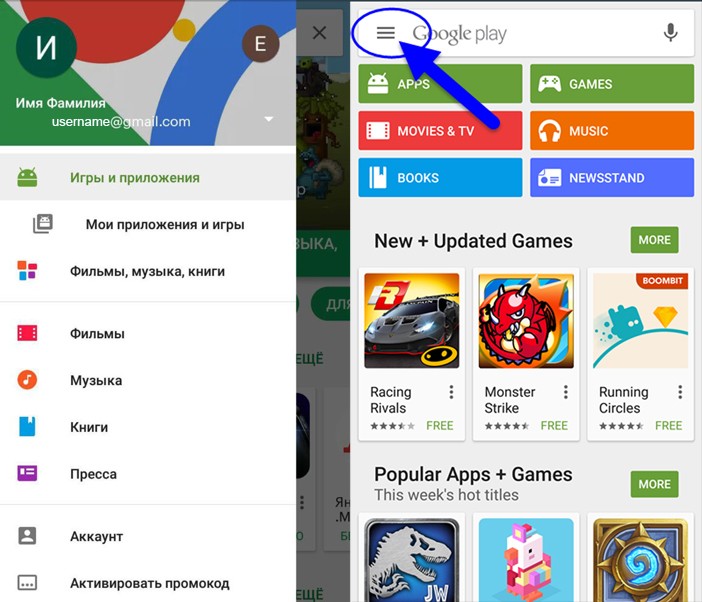 Если вы не можете сделать это из приложения «Настройки», то нижеприведенный метод подскажет вам, как это сделать, используя аппаратные кнопки.
Если вы не можете сделать это из приложения «Настройки», то нижеприведенный метод подскажет вам, как это сделать, используя аппаратные кнопки.
Вы можете найти этот параметр в настройках. Откройте приложение «Настройки» и выполните поиск «Сброс» в строке поиска вверху приложения «Настройки». Или зайдите в Настройки > Архивация и сброс > Сброс данных.
- Выключите устройство, а затем одновременно нажмите и удерживайте кнопку увеличения громкости и питания.
- Отпустите кнопку питания, когда появится логотип устройства, но продолжайте удерживать громкость.
- На экране восстановления Android используйте кнопку уменьшения громкости, чтобы перейти вниз до wipe data/factory reset и нажмите кнопку питания, чтобы выбрать эти пункты.
- Используйте кнопку уменьшения громкости, чтобы выбрать Да — удалить все пользовательские данные (Yes — delete all user data), а затем нажмите кнопку питания для подтверждения.
- Подождите завершения перезагрузки и нажмите кнопку питания, когда появится сообщение с сообщением Reboot system now.
Еще статьи из рубрики Android:
Почему не работает плей маркет? Ошибки play маркета.
Многие пользователи сталкиваются с такой проблемой, что Google Play Market перестает функционировать по непонятным причинами, выдавая ошибки различной нумерации, которые обычным пользователям вряд ли о чем-то говорят. И иногда эта проблема может на одном устройстве возникать довольно часто.
В первую очередь, нужно понимать, что сервис может работать из-за технических неполадок, связанных именно с самим сервисом, либо же из-за каких-то проблем, связанных с нашим мобильным устройством. В этой статье мы постараемся дать советы по поводу того, как разобраться в этой неполадке.
Самая простая причина вы удалили плей маркет.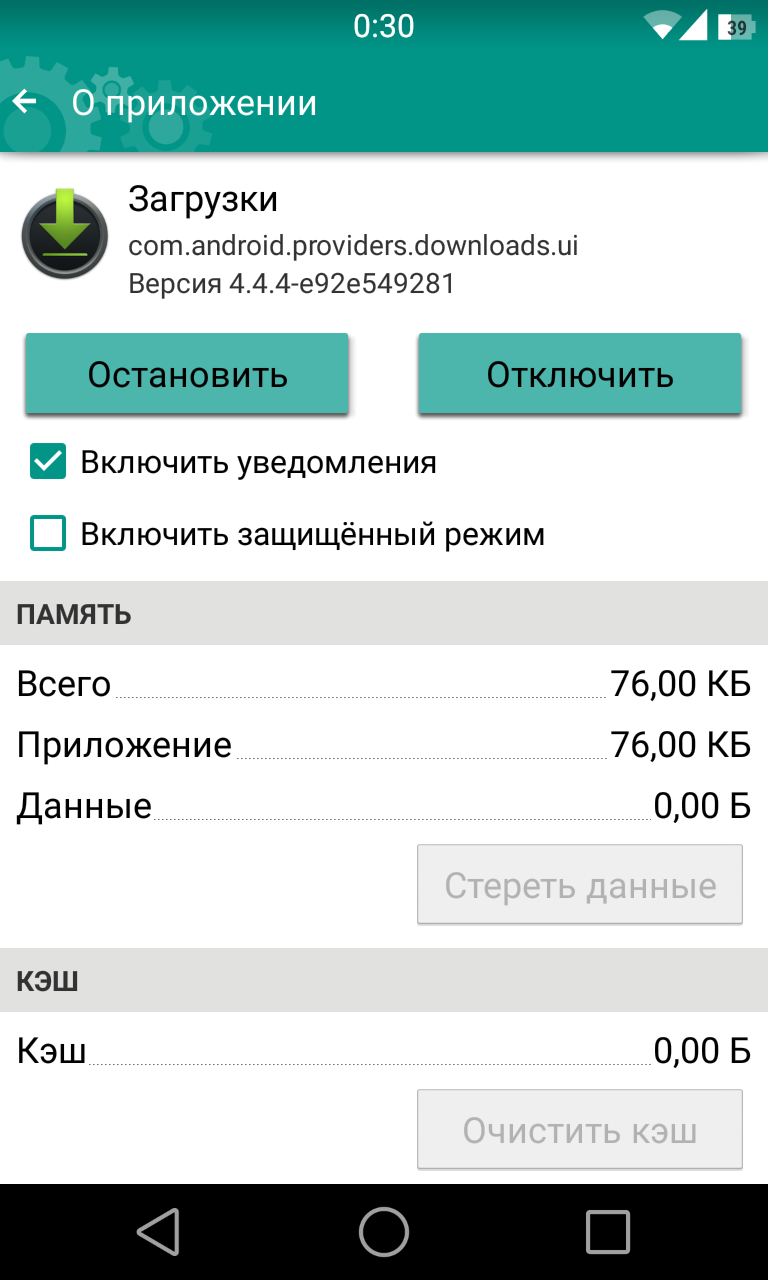 Скачать можно заново, вот ссылка. Также советуем скачать вам альтернативный маркет — это Nine Store.
Скачать можно заново, вот ссылка. Также советуем скачать вам альтернативный маркет — это Nine Store.
Обновлено 14.07.2018
Если у вас обновился и перестал работать плей маркет, попробуйте скачать старую версию. Последние обновление 10.8.23-all сделало большую проблему(Android 5.1). Если у вас зависает телефон, процессор грузит до 100%, потом отвисает и выполняет все, что вы пытались сделать во время зависания, hard reset не поможет, поможет откат до старой версии гугл плей.
Обновлено 23.04.2018
Если у вас перестал работать плей маркет 22 или 23 числа апреля 2018 года, это связано с блокировкой Телеграмма.
Сбой в работе Google: почему не работают сервисы? В ночь с 21 на 22 апреля тысячи российских пользователей пожаловались на недоступность сайта гугл. 16 апреля Роскомнадзор заблокировал 655 532 IP-адреса, связанных с Amazon и еще около миллиона адресов Google. Надеемся что блокировка временная, а пока можете пользоваться нашим сайтом, смотрите приложение и игры в меню сайта, возможно что нибудь понравиться. Добавляйте сайт в закладки.
Вот что говорит об этом сам Google.
Чтобы приложение заработало можно попробовать скачать VPN.
1. Перезагрузка устройства
Как бы это банально не звучало, но в первую очередь нужно именно перезагрузить смартфон, потому что иногда система может зависать, и простая перезагрузка вновь вернет ее в рабочее состояние.
2. Перенастройка Google Play Маркет
1). Заходим в раздел «Настройки»;
2). Открываем раздел «Диспетчер приложений» (на некоторых устройствах эта графа называется просто «Приложения»;
3). Находим в списке Google Play и нажимаем на Маркет
4). Здесь нам нужно нажать либо «Стереть данные», либо «Очистить кэш» — на разных моделях устройств эта графа может называться так или иначе.
Если после этого проблема не была решена, будем искать выход дальше.
3. Избавляемся от обновлений приложения.
Также заходим в раздел «Настройки», далее в «Приложения», но уже не стираем данные, а жмем «Удалить обновления». Таким образом, Маркет вернется на изначальное состояние, когда программа только устанавливалась на смартфон.
Таким образом, Маркет вернется на изначальное состояние, когда программа только устанавливалась на смартфон.
4. Сброс настроек «Сервисы Google Play».
Делаем все то же самое, как и во втором пункте, только выбираем не сам Маркет, а «Сервисы Google Play». После чего очищаем данные и кэш.
5. Программа «Аккаунты Google» не активирована в настройках
Чтобы включить приложение, необходимо перейти в раздел «Настройки», далее в «Приложения», после этого нажать на «Все». Находим пункт «Аккаунты Google» и активируем программу.
6. Отключен «Диспетчер загрузки»
Заходим в разделе настроек в «Приложения», далее в «Все» и находим в списке раздел «Диспетчер загрузки». Если диспетчер не активирован, необходимо его включить. Но если он включен, ничего изменять не нужно. Значит, проблема заключается в другом.
7. Удаление аккаунта от Google и его восстановление
Чтобы удалить аккаунт, переходим в «Настройки», далее находим «Настройки аккаунтов и синхронизации», в некоторые устройствах эта графа называется «Учетные записи и синхронизация». Здесь мы удаляем аккаунт, а после его восстанавливаем.
8. Программы, не позволяющие сервису Google Play Маркет работать
Некоторые установленные вами приложения могут блокировать работу Маркета. Поэтому внимательно «пройдитесь» по списку установленных программ, вполне вероятно, что некоторые программы не позволяют Маркету работать в полной мере. К таким блокирующим сервис приложениям можно отнести Freedom.
9. Устраняем неполадки в файле «hosts»
Итак, на вашем устройстве на самом деле установлена программа Freedom. Тогда девятый пункт наверняка поможет вам разобраться в сложившейся проблеме. Но в таком случае необходимы root-права. В первую очередь необходимо будет отключить приложение Freedom. Сделать можно, перейдя в пункт Stop. После того, как мы его отключили, смело удаляем.
Это еще не все, далее нам понадобится программа Root Explorer. Скачать ее не составит труда.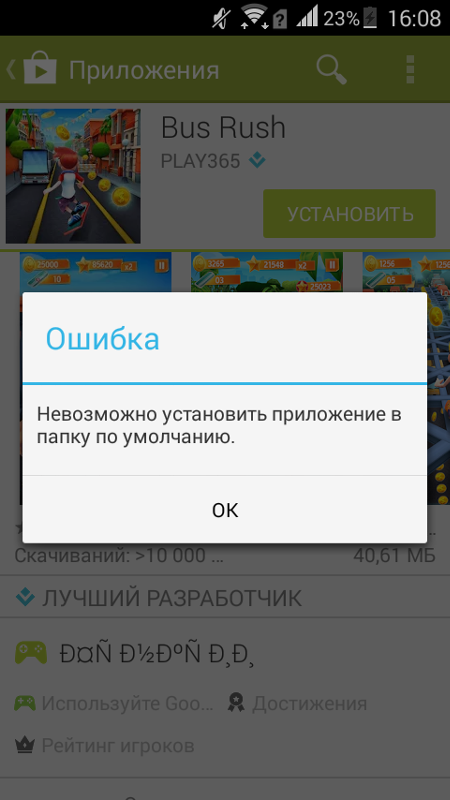 Итак, программа у нас. Далее переходим по пути «/system/etс/» и находим hosts-файл. Открыть его можно при помощи любого редактора текста. В этом файле нам нужно оставить всего одну строчку: «127.0.0.1 localhost». Если ее нет, прописываем самостоятельно. Других каких-либо строчек быть не должно.
Итак, программа у нас. Далее переходим по пути «/system/etс/» и находим hosts-файл. Открыть его можно при помощи любого редактора текста. В этом файле нам нужно оставить всего одну строчку: «127.0.0.1 localhost». Если ее нет, прописываем самостоятельно. Других каких-либо строчек быть не должно.
10. Сброс настроек — Hard Reset
Самый жесткий, но проверенный временем метод. Таким образом, мы удаляем абсолютно все данные, расположенные на внутреннем накопителе. Если у вас установлена карта памяти, то за нее переживать не стоит, все данные останутся в сохранности.
И так, переходим в «Настройки», жмем на пункт «Восстановление и сброс» и выбираем «Сброс настроек». После этого перед нами появится пункт «Сбросить настройки телефона», после нажимаем «Стереть все».
Бояться за свои данные не стоит, так как существует резервная копия системы. Создать копию пользователю не составит труда. Нужно лишь в настройках найти пункт «Резервная копия данных». Как только после очистки данных вы перезагрузите мобильное устройство, все данные можно будет восстановить из составленной копии.
11. Отсутствие интернет-подключение
Возможно, неполадка заключается в отсутствии интернета. Зайдите в любой браузер и попробуйте открыть какой-нибудь сайт, если же сделать это не получается, скорее всего, вам нужно решать проблему с интернетом.
12. Устанавливаем верное время – «Подключение отсутствует»
Допустим, вы видите ошибку «Подключение отсутствует», но вы убедились, что интернет на устройстве полностью исправен. Тогда вам нужно будет перейти в настройки времени и установить верный часовой пояс и, соответственно, само время. Чтобы больше подобных проблем не возникало, нужно создать синхронизацию между временем и сетью. Сделать это очень просто. Заходим в «Настройки», жмем по графе «Дата и время», а после, рядом с двумя графами устанавливаем галочки – «Часовой пояс сети» и «Дата и время сети».
13. Почистить систему Clean Master.
Скачать Ccleaner, запустить, нажать очистить.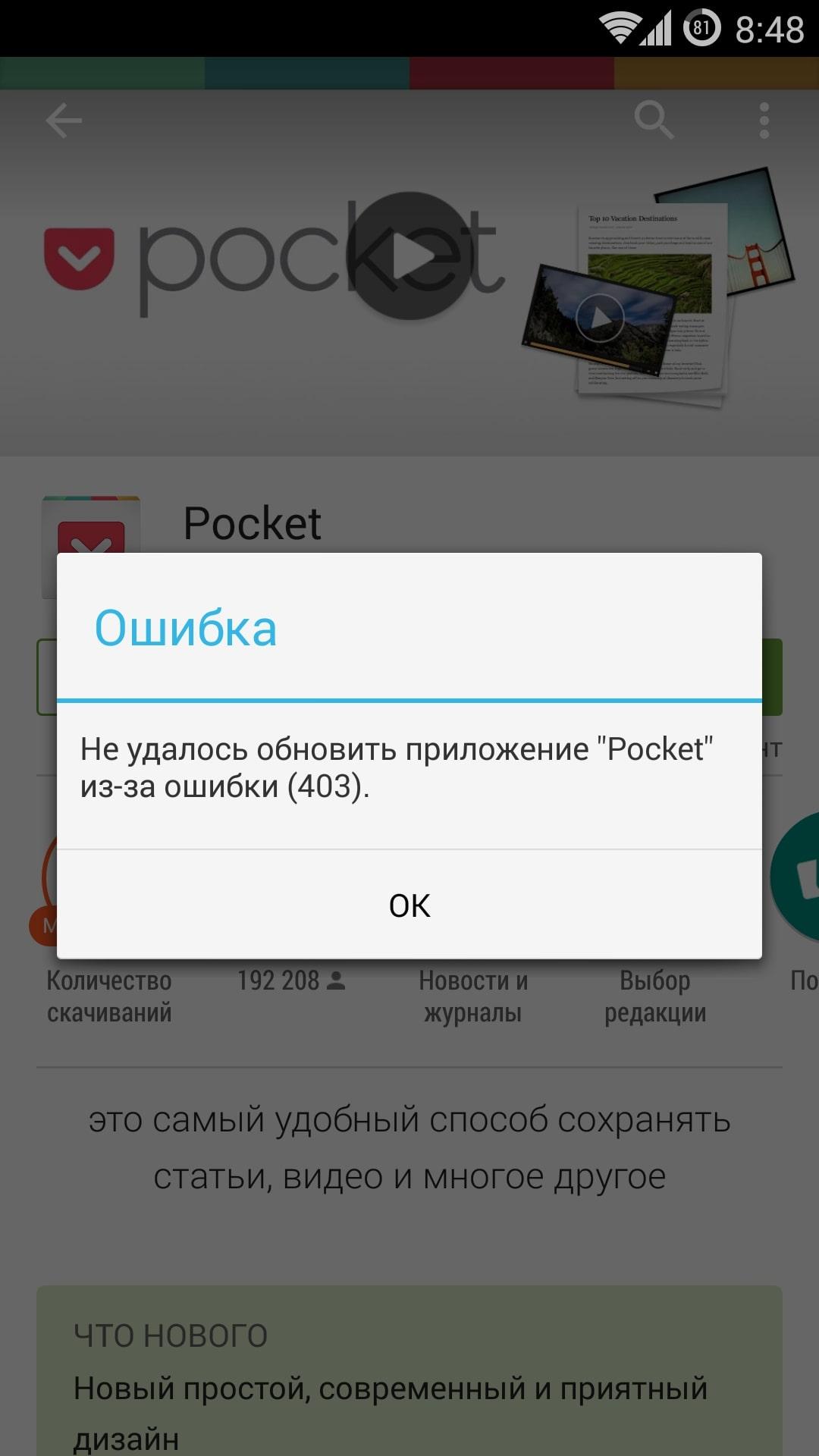 Готово.
Готово.
14. Ошибка при получении данных с сервера RH-01
Если все эти советы вам не помогли, задавайте вопросы в коментарии и команда сайта PlayMarket-androidS вам поможет.
Возможно у вас одна из проблем:
— Ошибка плей маркета недостаточно памяти.
— Ошибка плей маркета подключение отсутствует.
— Что означают ошибки Google Play.
Почему Play Market пишет «Ожидание скачивания» и что делать?
Представьте себе ситуацию: вы открыли Play Market, чтобы обновить или установить какое-либо приложение, но после нажатия на кнопку «Установить» или «Обновить» видите, что загрузка не происходит, при этом на экране виднеется надпись «Ожидание скачивания». Вопрос: что это значит и как исправить? Давайте разбираться с этой ситуацией.
А вот как может выглядеть надпись на экране смартфона:
Отключите и включите интернет
Допустим, вы подключены по Wi-Fi. Попробуйте сначала отключить соединение, нажав на соответствующую иконку.
Соединение выключено. Подождите секунд 10, потом подключитесь к сети вновь.
Если смартфон подключен к мобильному интернету, проделайте то же самое.
Вообще, проблема может быть как раз в соединении. Попробуйте переключиться с Wi-Fi на мобильный интернет или наоборот — это может помочь. Только не забывайте о трафике, ведь скачивание по мобильному интернету может обойтись в немалую сумму, если у вас не пакетный тариф.
Просто подождите
Теоретически проблема может быть вообще не на вашей стороне, поэтому что бы вы не делали, ничего не получится.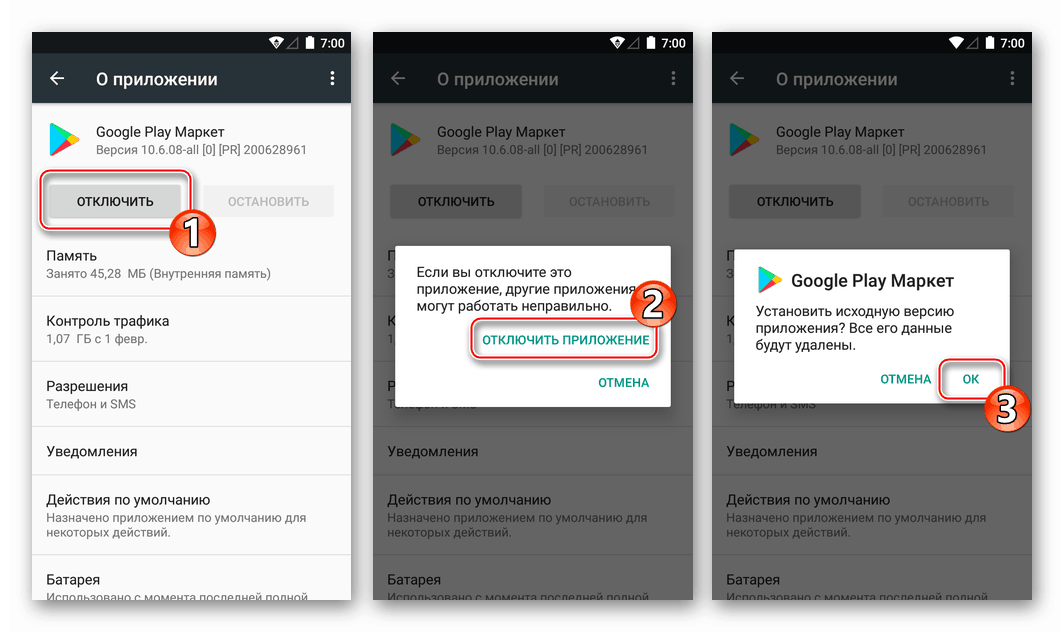 Выход? Просто подождите какое-то время и попробуйте установить/обновить приложение снова.
Выход? Просто подождите какое-то время и попробуйте установить/обновить приложение снова.
Очистите кэш приложения Google Play Market
Может помочь очистка кэша (иногда — и данных) приложения Play Market.
Зайдите в настройки.
Откройте раздел «Приложения».
Здесь выберите приложение Google Play Маркет.
На странице приложение тапните по строке «Хранилище».
Очистите кэш.
Если не помогло, можете попробовать очистить и данные.
Эту же процедуру можно проделать для приложения Google Services Framework.
Происходит автообновление приложений
По умолчанию Play Market автоматически обновляет приложения. Если вы видите сообщение «Ожидание скачивания», при этом у вас включено автообновление, возможно, что в данный момент Play Market уже обновляет какое-то приложение, а поскольку в одну единицу времени может обновляться только одно приложение (актуально на момент написания статьи), то для остальных приложений вы будете видеть сообщение «Ожидание скачивания». В данном случае это нормально.
Как проверить, что происходит автообновление приложений в момент, когда вы видите сообщение «Ожидание скачивания»? Запустите Play Market, нажмите на кнопку в виде трех полосок в верхней левой части окна или просто сделайте свайп по экрану от левой части окна к правой.
Появится меню, в нем нажмите «Мои приложения и игры».
Происходит обновление приложений. Значит, вам нужно подождать, но вы можете и отменить обновления, нажав на кнопку «Остановить». В этом случае можете установить/обновить нужное вам приложение.
Если вы видите картину, как на скриншоте ниже, то есть приложения не обновляются, значит, дело в чем-то еще.
Удалите аккаунт Google из устройства
Этим действием вы удалите из смартфона (и только из смартфона!) аккаунт Google. Затем привяжите его вновь, а потому прежде, чем приступать к процессу, удостоверьтесь, что точно знаете свои логин и пароль, чтобы ввести их после.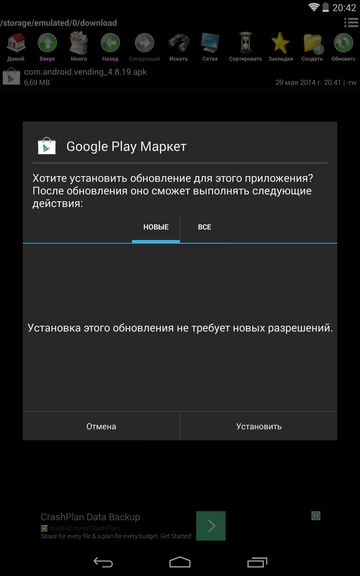
Откройте раздел «Аккаунты».
Выберите аккаунт Google.
Нажмите на кнопку в верхней части окна, затем, когда появится меню, выберите «Удалить аккаунт».
Подтвердите удаление.
Откройте Play Market и введите данные от своего аккаунта — логин и пароль.
Удалите обновления Play Market
Зайдите на страницу приложения Google Play Market в настройках (выше подробно рассказано, что нужно сделать). Нажмите на три точки.
Появится кнопка «Удалить обновления». Нажмите на нее.
Подтвердите удаление обновлений.
Теперь можете проверить, пропала ли надпись «Ожидание скачивания».
Отключите и включите карту памяти
Если в смартфоне используется карта памяти, попробуйте ее отключить и включить вновь.
Откройте «Хранилище» в настройках.
Тапните по кнопке отключения карты памяти.
Карта отключена. Подождите 10 секунд, затем нажмите по строке sdcard1 (в нашем примере она называется именно так, в вашем может иначе).
Появится окно, нажмите «Подключить».
Перезагрузите смартфон
Если ничего не помогло, перезагрузите смартфон. Для этого нажмите на кнопку Power и удерживайте ее пару секунд.
На экране появится меню, в нем выберите «Перезапуск» или «Перезагрузка».
Дождитесь перезагрузки смартфона и попробуйте установить/обновить приложение.
Коды ошибок
Google Play Store и способы их устранения
Решения для описанных ниже ошибок основаны на опыте редакторов AndroidPIT , а также читателей и модераторов форума. Если у вас возникнут другие проблемы с Google Play, не стесняйтесь делиться своим опытом в комментариях и на форуме.
Примечание: вы увидите, что многие из этих решений имеют общие шаги, например очистка кеша и данных сервисов Google. Если вы не видите свой код в этом списке, возможно, все равно стоит устранить неполадки с помощью одного из этих решений.
Перейти к:
Google Play — Ошибка DF-BPA-09 «Ошибка обработки покупки»
Проблема
Google Play Ошибка обработки покупки DF-BPA-09 часто возникает при попытке загрузить приложение. Эта проблема не исчезнет, если вы просто попытаетесь загрузить еще раз, поэтому вам нужно будет зайти в настройки.
Эта проблема не исчезнет, если вы просто попытаетесь загрузить еще раз, поэтому вам нужно будет зайти в настройки.
Решение
Проблема возникает не из-за отдельных пользователей, а из-за самого Google Play, поэтому мы надеемся, что она будет исправлена в ближайшем будущем.А пока вот что вы можете сделать:
- Зайдите в Настройки вашего устройства
- Нажмите на Apps или Applications Manager (название зависит от вашего устройства).
- Проведите до столбца Все .
- Прокрутите вниз, пока не увидите Google Services Framework
- Наконец, выберите Очистить данные , а затем OK .
Если это не сработает, перейдите на сайт Google Play на своем компьютере и установите оттуда приложение, которое вызывает проблемы, на вашем смартфоне или планшете.Когда вы вернетесь к своему устройству, установка должна работать.
Это решения наиболее распространенных ошибок Google Play Store / © NextPit
Google Play — Ошибка DF-BPA-30
Проблема
Причина этой ошибки исходит от самих серверов Google. Во-первых, мы должны сказать вам, что ожидание — хорошая идея, но для некоторых пользователей работают другие решения.
Решение
- Откройте Google Play Store в Интернете (например, используйте ПК)
- Затем выберите приложение для установки на Android, которое, по логике, должно отправить вам печально известную ошибку [DF-BPA-30]
- Вернитесь к своему смартфону и попробуйте загрузку, которая теперь должна снова работать
В противном случае можно попробовать удалить данные или очистить кеш «Сервисов Google Play».
Попробуйте очистить кеш Play Store, если все остальное не помогло / © NextPit
Google Play — Ошибка DF-DLA-15
Проблема
С этой ошибкой может произойти сбой при загрузке обновления или приложения.
Решение
Первое, что нужно сделать, это очистить кеш и данные приложения Play Store. Для этого зайдите в Settings , нажмите Applications и найдите Play Store. Затем вы можете удалить кеш и данные. На некоторых смартфонах вы должны войти на вкладку Storage , чтобы увидеть эту опцию.
Это должно решить проблему, но если проблема не исчезнет, вам необходимо перейти в настройки своей учетной записи и удалить учетную запись Google вашего телефона. Как только вы это сделаете, вам просто нужно снова добавить его.
Google Play — Ошибка rh01
Проблема
Ошибка при получении информации с сервера.
Первое решение
Перейдите в Настройки> Приложения> Все> Google Play Store и выберите Очистить данные и Очистить кеш. Сделайте то же самое для Google Services Framework.
Второе решение
Удалите и повторно добавьте свою учетную запись Gmail, перезагрузите устройство, а затем повторно добавьте свою учетную запись Gmail.
Google Play — Ошибка rpc: s-5: aec-0
Проблема
Ошибка при получении информации с сервера.
Решение
Перейдите в Настройки> Приложения> Все> Google Play Store и выберите Очистить кеш и Удалить обновления. Сделайте то же самое для Download Manager и Google Services Framework.
Google Play — Ошибка при получении информации с сервера
Проблема
Это сообщение об ошибке часто появляется при обновлении или загрузке приложения. Серверы Google не могут получить информацию из вашей учетной записи Google. Вы можете удалить и повторно зарегистрироваться, но сначала подождите несколько часов, чтобы увидеть, сохраняется ли проблема. Иногда он сам о себе позаботится.
Решение
- Перейдите в Настройки > Учетные записи > Google «, чтобы удалить свою учетную запись Google»
- Как только это будет сделано, необходимо перезагрузить устройство, а затем повторно синхронизировать учетную запись
- Наконец, откройте Настройки > Приложения > Все > Google Services Framework .Внутри вы должны нажать Options ‘Clear Data’ и ‘Force Stop’
Google Play — Ошибка BM-GVHD-06
Проблема
Эта ошибка появляется, когда вы хотите использовать карту Google Play. Проблема, кажется, существует в нескольких странах.
Решение
Сначала попробуйте перезагрузить устройство и попробуйте снова использовать карту. Если проблема не исчезнет, перейдите в Настройки > Приложения > Play Store > Force Stop > Удалите обновления .После этого Play Store вернется к своей исходной версии, и проблема должна исчезнуть.
Google Play — Ошибка rpc: aec: 0]
Проблема
Не удается загрузить приложение.
Решение
Удалите свою учетную запись Google. Удалите все синхронизированные учетные записи. Перейдите в Настройки > Приложения> Все> Google Play Store и выберите Очистить данные. Перезагрузите устройство и попробуйте еще раз.
Google Play — Ошибка RPC: S-3
Проблема
Не удается загрузить приложение.
Решение
Удалите учетную запись Google и повторно добавьте ее или попробуйте использовать альтернативную учетную запись.
Google Play — требуется ошибка аутентификации
Проблема
Как ни странно, эта проблема довольно часто встречается на устройствах Android. Но будьте уверены, у нас есть три возможных решения. Надеемся, что один из этих советов решит вашу проблему.
Решения
1. Перейдите на вкладку Accounts в настройках вашего телефона. Затем удалите свою учетную запись Google и добавьте ее снова.Если после этого все работает нормально, значит, это была простая ошибка, которая иногда отображается после обновления.
2. Зайдите в настройки , нажмите Диспетчер приложений , затем зайдите в Google Play Store. Удалите данные из этого меню (вы также можете очистить кеш).
3. Может проблема действительно не в вашей аутентификации, а в самом Play Store. В этом случае вам нужно только зайти в настройки приложения ( Настройки > Приложения ), выполнить поиск в Play Store и нажать Удалить обновления .Вам может потребоваться отключить Play Store, чтобы начать это. Таким образом вы получите исходную версию Play Store, которая была у вас при первой покупке телефона. После этого вам просто нужно обновить его, а затем повторно зарегистрироваться.
Google Play — неверный файл пакета
Проблема
Ошибка Play Store.
Первое решение
Перейдите в Настройки> Приложения> Все и выберите приложение, вызывающее проблему, затем выберите Очистить кеш и Очистить данные. Повторите попытку в магазине Google Play.
Второе решение
Установите приложение через сайт Google Play Store.
Третье решение
Отключите Wi-Fi и загрузите или обновите приложение, используя данные мобильной сети.
Четвертое решение
Перейдите в Настройки> Приложения> Все> Google Play Store и выберите Очистить кеш и Очистить данные. Сделайте то же самое для Google Services Framework.
Пятое решение
Удалите свою учетную запись Google, перезагрузите устройство, повторно добавьте свою учетную запись Google и повторите попытку.
Google Play — Ошибка 8
Проблема
Эта ошибка возникает, когда вы хотите загрузить приложение и загрузка останавливается.
Решение
Убедитесь, что у вас установлены сервисы Google Play. Если проблема не исчезнет, перейдите в список приложений, войдите в Сервисы Google Play и отключите приложение. Затем он спросит, хотите ли вы восстановить заводские настройки, и вам просто нужно подтвердить. Если это не решит проблему, обратитесь в службу поддержки Google.
Google Play — Ошибка 18
Проблема
Ошибка 18 существует с конца 2015 года и возникает, когда вы хотите переустановить приложение, которое у вас уже было в прошлом. Быстрого решения этой проблемы нет, но некоторые уловки могут помочь.
Решение
После посещения нескольких форумов выяснилось, что некоторые пользователи смогли решить ошибку 18, отсоединив и снова подключив карту памяти SD или microSD. Однако не похоже, что это работает для всех пользователей.Если проблема не исчезнет, попробуйте обратиться в онлайн-службу поддержки Google. Окончательное и радикальное решение — возврат к заводским настройкам.
Google Play — Ошибка 20
Проблема
Эта проблема возникает при установке или обновлении приложения для Android.
Решение
Чтобы устранить эту ошибку, у вас должно быть рутированное устройство, так как вам потребуется доступ к файлу с именем «smd2tmp1», находящемуся в / mnt / secure / asec /. Если ваш телефон рутирован, вы можете удалить эту папку, что должно навсегда решить проблему.
Если вы не хотите рутировать свое устройство, есть другое решение. Удалите файл / данные / данные приложения, вызывающего проблемы. Используйте проводник для доступа к папке. Для этого я предлагаю вам ознакомиться с нашими лучшими файловыми менеджерами для Android.
Google Play — Ошибка -24
Проблема
Неизвестно.
Решение
Для решения этой проблемы вам нужен корневой менеджер. Если он у вас есть, перейдите к Data / data. В этой папке найдите имя пакета приложения, вызывающего проблемы (его можно найти, просмотрев URL-адрес приложения на веб-сайте Play Store).Удалить всю папку. Попробуйте переустановить приложение.
Google Play — Ошибка 101
Проблема
Не удается загрузить приложение, так как их слишком много в настоящее время установлено.
Решение
Удалите старые и неиспользуемые приложения.
Google Play — Ошибка 103
Проблема
Это загадочная проблема, которая возникает, когда Google Play считает, что приложение совместимо с устройством, но на самом деле это не так. Затем это может привести к возникновению ошибки 103 и ее повторению на всех других ваших устройствах, включая те, которые совместимы.
Решение
Как правило, вам не нужно ничего делать с вашей стороны, так как эта ошибка исчезнет сама собой через несколько часов. Причина проблемы? Проблема подписи приложения. Если у вас есть знания разработчика, вы можете попытаться решить эту проблему, снова подписав приложение с помощью инструмента JDK 1.6+. Если ошибка сохраняется более 48 часов, обратитесь в службу поддержки Google.
Google Play — Ошибка 100
Проблема
Когда вы пытаетесь установить или обновить приложение из Play Store, он отправляет сообщение об ошибке: «Приложение не может быть установлено из-за ошибки 100 — Нет подключения.»
Решение
- Сначала перейдите к Настройки> Дата и время . Проверьте правильность даты и времени. Если нет, отключите функцию автоматической даты и времени и установите правильную дату и время. Также проверьте если вы также установили правильный часовой пояс. Если нет, переключитесь в ручной режим и найдите часовой пояс своего региона. Перезагрузите устройство. Если это не сработает, перейдите к следующему шагу.
- Зайдите в Настройки> Приложения> Все> Google Play Store> Очистить кеш. Если проблема не исчезнет, попробуйте загрузить приложение с веб-сайта Play Store.
- Удалите данные из Google Play Store в Настройки> Приложения> Все> Google Play Store> Очистить данные . Также удалите данные из Google Services Framework (примечание : это назначит вашему устройству новый идентификатор Google, как если бы вы сбросили его к заводским настройкам, что означает, что ваши приложения Google могут временно работать позже).
- Удалите свою учетную запись Google на устройстве, перезагрузите телефон и повторно добавьте свою учетную запись Google в Настройки> Учетные записи> Добавить учетную запись> Учетная запись Google .
Google Play — Ошибка 110
Проблема
Не удается установить приложение.
Решение
Перейдите в Настройки> Приложения> Все> Google Play Store> Очистить кеш. Если проблема не исчезнет, попробуйте загрузить приложение с веб-сайта Play Store.
Google Play — Ошибка 194
Проблема
Эта ошибка возникает при попытке загрузить игры или приложения из магазина Google Play.
Решение
Одним из способов устранения этой проблемы является очистка данных кеша для сервисов Google Play и магазина Google Play.
- Перейдите в Настройки> Приложения или Диспетчер приложений
- Прокрутите до Все , а затем до приложения Google Play Store .
- Откройте сведения о приложении и нажмите кнопку Принудительная остановка .
- Затем нажмите кнопку Очистить данные .
Теперь повторите описанный выше процесс, но замените Google Play Store на Google Play Services на втором шаге, а затем повторите попытку загрузки.
Если это не сработает, не волнуйтесь — проблема решена, и исправление выкатывается в следующей версии приложения Play Store. Просто убедитесь, что у вас установлена последняя версия APK-файла Google Play Store, и эта ошибка больше не должна возникать.
Для наилучшего взаимодействия с Google Play убедитесь, что у вас установлена последняя версия / © NextPit
Ошибка Google Play — 403
Проблема
Загрузка невозможна, запрос «запрещен». Обычно это происходит, когда две учетные записи Google используются для покупки приложений на одном устройстве.
Первое решение
Зайдите в Google Play Store с правильной учетной записью Google. Удалите указанное приложение. Попробуйте снова загрузить приложение из Google Play и нажмите кнопку покупки.
Второе решение
Очистите прокси-сервер, который вы, возможно, настроили, зайдя в Настройки , затем выберите Wireless and Networks (или More networks ), а затем Mobile Network . Выберите APN , что означает имя точки доступа, и нажмите Clear Proxy Option.После этого вы всегда можете восстановить прокси.
Перейдите в «Настройки»> «Другие сети»> «Мобильные сети»> «APN» и нажмите «Очистить прокси» / © NextPit.
Третье решение
Другое решение — стереть всю историю поиска, что вы можете сделать в самом Play Store, нажав кнопку Settings . Затем выберите Очистить историю поиска .
Четвертое решение
Попробуйте создать новую учетную запись Google и использовать ее для Play Store.Зайдите в Google Play и снова нажмите кнопку меню. Затем выберите Accounts и выберите New Gmail account . Затем переустановите приложение.
Ошибка Google Play — 406
Проблема
Не удается загрузить приложения. Эта конкретная ошибка может возникнуть, если вы сбросили учетную запись Google, которую вы использовали для регистрации на своем телефоне, если вы восстановили заводские настройки устройства или если вы зарегистрировали новую учетную запись на своем телефоне.
Решение
Мы надеемся, что классическая очистка кеша поможет.Перейдите в «Настройки »> «Приложения»> «Все»> «Магазин Google Play»> «Очистить кеш».
В противном случае попробуйте еще раз с другим сетевым подключением.
Google Play — Ошибка 413
Проблема
Загрузка приложений или обновлений невозможна. Если вы используете прокси, помните, что это может вызвать проблемы с работой Google Play Store.
Solution
В Settings найдите Apps (или Application Manager ), затем проведите до All .Прокрутите вниз до Службы Google и нажмите Очистить данные , а затем Принудительно остановить . Сделайте то же самое с приложением Google Play Store и очистите кеш в своем интернет-браузере.
Google Play — Ошибка 481
Проблема
Ошибка в вашей учетной записи Google Play Store.
Решение
Удалите свою учетную запись и войдите в систему с альтернативной.
Google Play — Ошибка 491
Проблема
Загрузка и обновление невозможно.
Решение
Удалите свою учетную запись Google, зайдя в Настройки для вашего устройства, затем Аккаунты и Google . Хит Удалить учетную запись . Перезагрузите Android и снова добавьте учетную запись. Затем в Settings перейдите к Apps и проведите до All . Прокрутите вниз до Службы Google , затем нажмите Очистить данные и, наконец, Принудительно остановить .
Очистка раздела кеша — решение многих проблем на Android / © NextPit
Google Play — Ошибка 492
Проблема
Невозможно установить приложение из-за кеша Dalvik.
Solution
В разделе Settings найдите Apps , затем смахните до All и прокрутите вниз до Google Services . Здесь выберите Очистить данные , а затем Принудительный останов . Сделайте то же самое в приложении Google Play Store .
Примечание. Если проблема не решена, попробуйте удалить кеш Dalvik. Для этого войдите в режим кастомного рекавери (только если у вас есть root). Другое решение — выполнить очистку данных / сброс настроек до заводских.Этот параметр применяется ко всем пользователям и может быть выполнен в режиме восстановления. Остерегайтесь, он сотрет ваши данные, поэтому убедитесь, что вы сделали резервную копию всего, что хотите сохранить.
Google Play — Ошибка 495
Проблема
Проблема с загрузкой или обновлением приложений из Play Store.
Решение
Удалите данные из Google Play Store в Настройки> Приложения> Все> Google Play Store> Очистить данные . Также удалите данные из Google Services Framework (примечание : это назначит вашему устройству новый идентификатор Google, как если бы вы сбросили его к заводским настройкам, что означает, что ваши приложения Google могут временно работать позже).
Удалите свою учетную запись Google на устройстве, перезагрузите телефон и повторно добавьте свою учетную запись Google в Настройки> Учетные записи> Добавить учетную запись> Учетная запись Google .
Магазин Google Play — Ошибка 497
Проблема
Проблема с обновлением установленных приложений
Первое решение
Очистите данные магазина Play. Перейдите в Настройки > Приложения> Все> Google Play Store и нажмите Очистить кеш, Очистить данные и Удалить обновления.
Второе решение
Отключите SD-карту, если она у вас есть. Перейдите в Настройки> Хранилище> Отключить SD-карту.
Третье решение
Если ваш телефон рутирован, вы можете удалить APK приложения и переустановить его. Для этого откройте Root Explorer или подобное приложение и перейдите в System / app> Mount R / W> Delete application. Или вы можете перестраховаться и переименовать проблемный APK во что-то вроде GoogleSearch.apk.резервное копирование, чтобы вы могли восстановить его, если что-то пойдет не так.
Google Play — Ошибка 498
Проблема
Прерывание загрузки из Google Play Store.
Решение
Проблема в том, что кеш вашего устройства переполнен. Удалите ненужные приложения и файлы. Перезагрузите смартфон в режиме восстановления, нажав кнопки уменьшения громкости, питания и возврата домой (для устройств Samsung) или уменьшения громкости и питания (для большинства других устройств).
В этом режиме есть еще несколько опций.Выберите Wipe cache partition , перемещаясь между опциями с помощью качельки громкости. Подтвердите с помощью кнопки питания.
Google Play — Ошибка 501
Проблема
Если вы не можете открыть Google Play Store или выполнить загрузку, то наверняка у вас ошибка 501.
Решение
Чтобы исправить это, вы должны перейти в настройки , затем открыть эти два приложения: Google Play Services и Play Store — затем вам нужно нажать Очистить кеш .Как только вы это сделаете, войдите в Accounts и удалите свою учетную запись Google. Затем перезагрузите телефон, снова введите и синхронизируйте свою учетную запись Google, затем дайте телефону постоять пять минут, не касаясь его. По истечении этих пяти минут ошибка 501 больше не должна вас беспокоить.
Google Play — Ошибка 504
Проблема
Приложение не может быть загружено из-за ошибки.
Первое решение
Обычное, пожалуйста: перейдите в Настройки> Приложения> Все> Google Play Store и Очистить кеш и Очистить данные .Также Очистить кеш и Очистить данные для Google Services Framework .
Второе решение
Попробуйте удалить свою учетную запись GMail
Google Play — Ошибка 505
Проблема
Два или более приложений с одинаковыми разрешениями
Решение
Вам необходимо выяснить, какое приложение имеет те же разрешения, что и ваше пытаемся установить и удалить проблемное приложение. Для этого найдите файл APK для приложения, которое вы пытаетесь установить, и попытайтесь восстановить приложение с помощью резервной копии Lucky Patcher.Инструмент должен представить окно, предупреждающее вас о том, какое приложение вызывает конфликт. Это приложение, которое вам нужно удалить.
Google Play — Ошибка 905
Проблема
У вас проблемы с загрузкой приложений или правильной установкой новых обновлений.
Решение
- Перейдите к настройкам > Приложения > Все
- На странице приложения в магазине Google Play выберите Удалить обновления
- Подождите несколько секунд, пока не будет завершена деинсталляция
- Переустановите, перезапустите Google Play Store.Ошибка должна исчезнуть
Google Play — Ошибка 906
Проблема
Эта проблема в основном возникает на HTC One M8 и M9. Это часто происходит при загрузке или обновлении приложения. Ошибки 907 и 963 аналогичны и устраняются аналогичным образом.
Решение
При проблемах с загрузкой и установкой приложения необходимо очистить кеш и данные приложения Play Store. Если это не помогло, удалите обновления. Если по-прежнему не работает, выключите SD-карту, перейдя в Настройки > Память / Хранилище ).Вернитесь в Play Store и попробуйте установить приложение. Если проблема не исчезнет, вероятно, у вас есть приложение на внешней карте для передачи его во внутреннюю память. Затем вы можете отправить его на SD-карту после установки приложения.
Google Play — Ошибка 907
Эта проблема идентична ошибке 906.
Google Play — Ошибка 911
Проблема
Не удается загрузить приложение.
Первое решение
Перейдите в Settings , Apps , затем проведите по All и прокрутите вниз до Google Services .Здесь выберите Очистить данные.
Второе решение
Если вы используете соединение Wi-Fi, требующее входа на веб-страницу, убедитесь, что вы все еще вошли в систему.
Третье решение
Попробуйте другую сеть Wi-Fi.
Четвертое решение
Переключитесь с Wi-Fi на услуги мобильной передачи данных. Делайте это только в том случае, если вам удобно использовать данные по мобильному тарифу.
Google Play — Ошибка 919
Проблема
Приложение работает, но после загрузки оно не открывается.
Решение
На вашем Android просто больше нет места. Удалите все ненужные данные, такие как музыка, видео или большие приложения.
Некоторые проблемы можно исправить, очистив кеш и данные из приложения Google Play Store / © NextPit
Google Play — Ошибка 920
Проблема
Не удается загрузить приложение.
Первое решение
Выключите и снова включите Wi-Fi, а затем попробуйте загрузить или обновить соответствующее приложение.
Второе решение
Удалите свою учетную запись Google, перезагрузите устройство и снова добавьте свою учетную запись в приложении Настройки. Вы также можете попробовать использовать альтернативную учетную запись.
Третье решение
Перейдите в Настройки> Приложения> Все> Google Play Store и выберите Очистить данные и Очистить кеш и, наконец, Удалить обновления. Перезагрузите устройство, откройте Google Play Store и попробуйте снова загрузить приложение.
Отключение Wi-Fi и использование мобильных данных иногда может быть эффективным решением / © NextPit
Google Play — Ошибка 921
Проблема
Не удается загрузить приложение.
Решение
Попробуйте удалить кеш приложения Google Play Store. Если это не сработает, удалите все данные приложения Play Store, но имейте в виду, что в результате будут удалены все настройки, которые вы уже сделали. В крайнем случае удалите свою учетную запись Google, перезагрузите устройство и войдите снова.
Для некоторых проблем с Play Store вам необходимо удалить и восстановить свою учетную запись Google / © NextPit
Ошибка Google Play — 923
Проблема
Загрузка невозможна: ошибка при синхронизации учетной записи Google или недостаточно кеш-памяти.
Решение
Удалите свою учетную запись Google и удалите все бесполезные приложения, занимающие место. Затем перезагрузите устройство в режиме восстановления. Выберите Wipe cache partition и запустите устройство как обычно. Не волнуйтесь, ваши личные данные не будут удалены. Настройте свою учетную запись Google еще раз.
Google Play — Ошибка 924
Проблема
Обычно возникает при попытке загрузить большие приложения. Приложение загружается, но отображается сообщение об ошибке, в котором говорится, что установка не удалась. Устраните ошибку.
Решение
Перейдите в Настройки > Все> Магазин Google Play> Удалить обновления. После этого попробуйте снова загрузить проблемное приложение.
Удаление обновлений в Play Store может решить ошибку 924 / © NextPit
Google Play — Ошибка 927
Проблема
Загрузка невозможна, так как идет обновление Play Store.
Решение
Подождите несколько минут, пока Google Play Store не будет полностью обновлен. Если проблема не исчезнет, перейдите к Settings , затем Apps , проведите к All и найдите Google Services .Нажмите Очистить данные , а затем Принудительный останов . Сделайте то же самое с приложением Google Play Store .
Вы, наверное, уже догадались, что существует стандартный способ устранения некоторых из этих ошибок, поэтому, если вы столкнулись с проблемой, отличной от упомянутой выше, вы можете попробовать выполнить те же действия. Всегда будьте осторожны при стирании ваших данных или выполнении заводских настроек / сброса данных, потому что это избавит вас от ваших сохраненных фотографий, файлов, контактов и т. Д., Поэтому обязательно заранее сделайте резервную копию всех своих данных.
Прежде чем прибегать к сбросу настроек до заводских, обязательно попробуйте все остальные решения. Вам также необходимо заранее создать резервную копию ваших данных / © NextPit
Google Play — Ошибка 940
Проблема
Приложение не может быть загружено
Решение
Это может быть так же просто, как перезагрузить устройство. Если это не сработает, выполните следующие действия:
- Перейдите в Настройки> Приложения> Все> Google Play Store> Очистить кеш
- Перейдите в Настройки> Приложение> Все> Загрузки / Диспетчер загрузок> Очистить данные
- Сделайте то же самое для «Google Services Framework», «Google Apps», «Google Hangouts», «Служба проверки».Некоторые пользователи сообщают о необходимости очистки данных в Chrome.
Google Play — Ошибка 941
Проблема
Прерывание во время обновления.
Решение
Перейдите в Настройки> Приложения> Все> Google Play Store и нажмите Очистить кеш и Очистить данные . Там же прокрутите вниз до Download Manager и нажмите Очистить кеш и Очистить данные для этого тоже. Попробуйте обновить еще раз.
Очистка кеша и данных для Play Store решит многие распространенные проблемы / © NextPit
Ошибка Google Play — 944
Проблема
Эта ошибка появляется, когда вы пытаетесь обновить приложения, и кажется, что она возникает, когда магазин Google Play не работает или возникает какая-то ошибка сервера.
Решение
Попробуйте обновить приложение позже. Похоже, что это временная проблема со стороны Google, так что придется подождать.
Google Play — Ошибка 961
Проблема
Проблемы при установке приложений Android из Play Store.
Решение
Во-первых, получите возмещение в Play Store, которое вы можете сделать в течение 15 минут после покупки. Для этого выберите вариант погашения в Play Store. Затем перейдите в Settings вашего устройства, выберите Applications и проведите пальцем влево, пока не увидите All apps.Теперь прокрутите вниз до Google Play и выберите его. Здесь выберите Очистить кеш . Если проблема не исчезнет, выберите также Очистить данные .
Google Play — 963
Проблема
Возникает в основном на устройствах HTC One M8 и M9 при попытке загрузить или обновить приложение через Play Store.
Первое решение
Зайдите в Настройки> Приложения> Все> Google Play Store> Очистить кеш. Вернитесь к предыдущему экрану и к предыдущему экрану, затем выберите Загрузки / Диспетчер загрузок> Очистить данные.
Второе решение
Настройки> Приложения> Все> Google Play Store> Удалить обновления; вернитесь к предыдущему экрану, затем Сервисы Google Play> Очистить данные.
Третье решение
Отключите карту памяти SD. Перейдите в Настройки> Хранилище> Отключить SD-карту> ОК. Вернитесь в Play Маркет и попробуйте снова загрузить или обновить приложение. Если это сработает, вернитесь в Настройки> Хранилище> Подключить SD-карту.
Четвертое решение
Переместите приложение во внутреннюю память устройства. Перейдите в Настройки > Приложения> Все> (приложение, вызывающее проблему)> Переместить во внутреннюю память. Вернитесь в Play Store, попробуйте загрузить или обновить приложение еще раз, и, если оно работает, переместите его обратно на SD-карту.
Google Play — Ошибка 971
Проблема
Ошибка 971 обычно появляется на телефонах Wiko под управлением Android 5.0.2. Это не позволяет вам установить приложение после его загрузки.
Решение
Wiko недавно устранила эту проблему с помощью обновления V30. Если вы видите эту ошибку на своем телефоне Wiko, попробуйте выполнить обновление вручную, следуя инструкциям на официальном сайте Wiko.
Google Play — Ошибка 975
Хорошая новость в том, что эта ошибка возникает редко. Плохая новость в том, что на данный момент решений нет. А пока вам следует обратиться в службу поддержки Google.
Google Play — Ошибка RH-01
Проблема
Ошибка RH-01 — это ошибка сервера, которая может препятствовать обновлению или загрузке приложений из Play Store.
Первое решение
- Перейдите в Настройки> Дата и время . Если автоматические дата и время + часовой пояс неверны, вам нужно будет установить их вручную.
- Снимите флажок «Автоматическая дата и время » и установите правильную дату / время + часовой пояс.
- Теперь попробуйте загрузить приложение или игру из магазина Google Play.
Второе решение
- Перейдите в Настройки> Приложения (Диспетчер приложений)> Все
- Прокрутите вниз и выберите «Google Play Store»
- Нажмите «Force Stop»> выберите «Clear Data»
- Снова из Приложения> Все> Выберите «Google Service Framework»
- Нажмите « Force Stop»> «Clear Data» .
- Попробуйте еще раз, чтобы загрузить приложение из Play Store.
Третье решение
Это распространенный метод временного исправления ошибок обновлений Google Play путем восстановления заводской / исходной версии приложения Play Store.
- Перейдите в Настройки> Приложения> Все
- Прокрутите вниз и выберите Google Play Stores
- Нажмите «Force Store»> выберите «Удалить обновления»
Вы когда-нибудь сталкивались с другими проблемами в Play Маркете? Дайте нам знать в комментариях ниже.
Разрешения приложений в магазине Google Play
Сегодня 68% американцев владеют каким-либо смартфоном, и все большее количество цифровых взаимодействий происходит в контексте мобильных приложений.
Приложения (сокращение от «приложения») — это программы, которые пользователи могут загрузить на свой смартфон или планшет. Они могут выполнять практически неограниченный набор функций — от простых инструментов, таких как калькулятор, до продвинутых цифровых помощников. Они позволяют пользователям преобразовать свой мощный карманный компьютер в устройство с сотнями потенциальных применений, отвечающих конкретным потребностям их владельцев.
Для работы приложениям может потребоваться доступ как к возможностям устройств, на которых они находятся, так и к пользовательской информации, содержащейся на этих устройствах. По мере того, как пользователи занимаются своей жизнью, их мобильные устройства создают огромное количество личной информации и данных, начиная от местоположения пользователя и заканчивая историей его или ее телефонных звонков или взаимодействий с текстовыми сообщениями. Это ставит приложения в центр дебатов о конфиденциальности в цифровую эпоху.
Вся эта информация может иметь решающее значение для работы мобильных приложений.Но на самом деле для доступа к данным или возможностям устройства разработчики приложений так или иначе запрашивают их у конечных пользователей — часто прося пользователей щелкнуть поле «Я принимаю». Разрешения — это механизм, с помощью которого разработчики приложений раскрывают, как их приложения будут взаимодействовать с устройствами пользователей и личной информацией на устройствах под управлением операционной системы Android от Google. Как только это разрешение предоставлено, приложения могут собирать информацию из данных, собранных приложениями, о таких вещах, как физическая активность и передвижения пользователей, их привычки просмотра и использования мультимедиа, их использование социальных сетей и их личные сети, фотографии и видео, которые они снимают и которыми они делятся, и их основные сообщения.Недавно опубликованный в феврале 2015 года опрос Pew Research Center показал, что пользователи уделяют большое внимание тому, сколько информации их приложения собирают от них: 90% пользователей приложений указывают, что наличие четкой информации о том, как приложения будут получать доступ или использовать их личные данные, «очень» или «несколько» важно для них при принятии решения о загрузке приложения.
Около 60% пользователей приложений решили не загружать приложение после того, как выяснили, какой объем личной информации требуется приложению.
Очевидно, что пользователей беспокоит информация, необходимая их приложениям, но меньше известно о том, что происходит на другой стороне транзакции — разрешениях и возможностях, которые приложения, скорее всего, будут запрашивать.
Существует явный интерес к пониманию того, как информация о мобильных приложениях передается пользователям. Чтобы лучше понять природу вселенной приложений в целом и разрешения, которые требуются приложениям для запуска, исследовательский центр Pew Research Center собрал информацию о более чем 1 миллионе приложений в магазине Google Play.
Мы собрали материалы о приложениях, доступных в магазине Google Play в период с июня по сентябрь 2014 года. В магазине Google Play приложения доступны для загрузки примерно на половине смартфонов (45%), принадлежащих американцам.На момент сбора данных в магазине Google Play было 1 041 336 приложений. Важно отметить, что в этом исследовании рассматриваются только приложения в Google Play Store и не рассматриваются приложения, доступные потребителям на всех платформах. Pew Research Center решил изучить Google Play Store не потому, что он представляет собой всю вселенную приложений для всех типов устройств, а из-за сочетания популярности магазина и относительно открытого доступа к данным.
Кроме того, Google анонсировала новую версию Android (6.0 или «Marshmallow»), который действительно меняет структуру разрешений для приложений Android, подробно описанную ниже. Однако эта версия Android будет недоступна для большинства пользователей на момент выпуска этого отчета. В этом отчете представлен всесторонний обзор приложений Android в середине 2014 г. и того, как разрешения по-прежнему отображаются для большинства пользователей Android:
- В общей вселенной приложений было запрошено 235 различных типов разрешений для 41 категории приложений, от социальных сетей и новостных приложений до игр.Таблицу, в которой перечислены все разрешения, их функции и значения, можно найти здесь.
- Среднее (среднее) приложение в этом наборе данных требовало пяти разрешений, прежде чем пользователь мог его установить.
- Для работы категорий коммуникационных и бизнес-приложений требуется наибольшее количество разрешений.
- Самое популярное разрешение, запрашиваемое в этот период, позволяло приложениям получать доступ к Интернету на смартфоне.
- Из 235 разрешений большинство (165) были связаны с предоставлением приложениям доступа к аппаратным функциям устройства, таким как управление функцией вибрации, а 70 разрешили приложениям доступ к какой-то личной информации.
В дополнение к этому анализу вселенной приложений в Google Play Store, отдельный опрос Pew Research Center, проведенный 27 января — 16 февраля 2015 г., показал, что:
- 77% владельцев смартфонов сообщили о загрузке приложений, отличных от тех, которые были предустановлены на их телефон.
- 60% этих загрузчиков приложений выбрали , а не для установки приложения, когда они обнаружили, сколько личной информации требуется для его использования, в то время как 43% удалили приложение после его загрузки по той же причине.
- 90% загрузчиков приложений сказали, что то, как будут использоваться их личные данные, «очень» или «в некоторой степени» важно для них, когда они решают, загружать ли приложение; для сравнения, 57% заявили, что не менее важно знать, сколько раз было загружено приложение.
Результаты этого исследования относятся конкретно к приложениям, работающим в операционной системе Android. Pew Research Center изучил платформу Android, поскольку информация об этих приложениях доступна в Интернете через веб-сайт Google Play Store.Приложения, работающие на платформе Apple iOS, доступны только в магазине iTunes, а не на стандартном веб-сайте. Учитывая проблемы со сбором данных об этих приложениях для iPhone и iPad, они не включены в этот анализ.
Разработка ключевых результатов в среде разрешений приложений
В ходе сбора данных Pew Research в середине 2014 года была собрана информация о «разрешениях», которые приложения Android требовали от пользователей в качестве условия использования. Сюда могут входить простые аппаратные разрешения, например, позволяющие приложению регулировать громкость телефона пользователя.Другие разрешения предназначены для поиска более подробной и потенциально конфиденциальной личной информации, например списков контактов пользователя или адресной книги. Иногда это может иметь решающее значение для основной функции приложения. В других случаях такой доступ может быть полезным удобством, позволяющим приложению функционировать более широко, но это не критично для основного механизма работы приложения. Эти разрешения имеют большое значение для того, какие личные данные пользователи телефонов Android передают создателю приложения.
Некоторые из ключевых дополнительных результатов нашего анализа разрешений на рынке Android включают:
Наиболее распространенные разрешения относятся к разрешению приложению доступа к Интернету на смартфоне. Два наиболее распространенных разрешения, запрашиваемых приложениями Google Play, помогают приложению получать доступ к Интернету. К ним относятся разрешение «полный доступ к сети» (используется 83% приложений), а также разрешение «просматривать сетевые подключения» (используется 69% приложений). Третье и четвертое по популярности разрешения позволяют приложениям получать доступ к памяти телефона, что необходимо приложениям для сохранения контента на устройстве.
По категориям коммуникационные и бизнес-приложения требуют наибольшего количества разрешений. Google разбивает приложения на 41 категорию, и разработчики приложений затем выбирают, в какой категории они хотят, чтобы их приложение отображалось. Для этого анализа «игры» были разбиты на 16 подкатегорий, например «аркады». Среди этих категорий приложениям в классификациях «общение» и «бизнес» требуется наибольшее количество разрешений для работы. Для коммуникационных приложений требуется в среднем девять разрешений, а для бизнес-приложений — восемь.Здесь можно найти таблицу, в которой перечислены все категории, и примеры приложений в каждой категории.
Наибольшее количество разрешений приложения относится к оборудованию, а не к пользовательской информации. Чтобы лучше понять, к какой информации приложения потенциально могут получить доступ, Pew Research Center разделил разрешения на широкие категории: 1) разрешения, которые позволяют приложению получать доступ к аппаратной функции устройства, или 2) разрешения, которые потенциально могут предоставить приложению доступ к любым информация о пользователе.Используя это различие, 70 разрешений могут позволить приложению получать доступ к информации о пользователе, а 165 позволяют приложению управлять некоторыми аппаратными функциями устройства, такими как разрешение приложению управлять функцией вибрации устройства или управлять вспышкой камеры.
Вселенная приложений представляет собой систему «длинного хвоста». По состоянию на осень 2014 года подавляющее большинство приложений Android было установлено лишь небольшим количеством пользователей. Около половины (47%) всех приложений были установлены менее 500 раз, а более 90% были установлены менее 50 000 раз.С другой стороны, относительно небольшое количество приложений было установлено огромным количеством пользователей — в общей сложности четыре приложения были установлены более 1 миллиарда раз. См. Главу 2 для получения дополнительной информации об отдельных приложениях.
Почему приложения запрашивают разрешения
Несмотря на обеспокоенность пользователей последствиями разрешений приложений для конфиденциальности, факт очевиден: разрешения требуются даже для самых простых приложений. Рассмотрим, например, приложение «фонарик», которое постоянно включает вспышку камеры (в отличие от «мигания», как при съемке), чтобы его можно было использовать в качестве фонарика.Даже такое базовое приложение потребует разрешения «управлять фонариком», чтобы функционировать, как рекламируется.
Еще больше усложняет ситуацию для пользователей, разработчики приложений не могут редактировать описание каждого разрешения и, следовательно, не могут включать информацию о , почему требуется каждое разрешение. Эта информация может быть включена в описание самого приложения, но не с каждым отдельным разрешением, как их видит пользователь. Пользователи должны сначала знать, что приложение должно делать, а затем оценить разрешения, которые приложение запрашивает, чтобы решить, подходят они или нет.
Более того, чистое количество разрешений, запрашиваемых приложением, также не обязательно отражает, к какому количеству пользовательской информации оно может получить доступ. Приложение с одним разрешением потенциально может получить доступ к большому количеству пользовательской информации, в то время как приложение с несколькими разрешениями может взаимодействовать с аппаратными компонентами телефона, но оставаться отгороженным от любых личных данных о пользователе.
В конечном итоге — несмотря на опасения пользователей по поводу информации, запрашиваемой приложениями, которые они используют, — объем личной информации, которую пользователи подвергают риску, почти полностью зависит от отдельного приложения, разрешений, которые оно запрашивает, и контекста, в котором эти разрешения используются.
Как найти разрешения
Есть несколько мест, где пользователи могут найти разрешения, запрашиваемые приложением. Наиболее заметное место — это когда пользователь выбирает загрузить приложение на свое устройство (другое находится в Интернете на сайте Google Play Store). На смартфоне (или планшете) Android, когда пользователь выбирает загрузку приложения, он нажимает значок «установить» и видит экран, который выглядит следующим образом:
После установки приложений на телефон пользователи обычно могут проверить, какие разрешения они предоставили, перейдя в приложение в магазине Google Play.Разрешения всегда доступны пользователю для просмотра на странице каждого приложения в Google Play (в Интернете или с мобильного устройства). Они также обновляются по мере обновления приложения.
На момент загрузки режим разрешений — «все или ничего». Чтобы приложение было установлено на вашем устройстве в первый раз, вы должны согласиться со всеми разрешениями (этот режим был изменен с последней версией Android, подробно обсуждается ниже). Также важно отметить, что не все разрешения, подробно обсуждаемые в этом отчете, можно найти на этом экране.Android группирует разрешения в более широкие категории.
Например, категория «SMS» включает шесть отдельных разрешений, не все из которых могут быть отображены на экране выше. Однако пользователи могут подробно просмотреть все разрешения, которые запрашивает каждое приложение, перейдя в меню «Настройки» на своем устройстве и выбрав «Диспетчер приложений» или «Приложения» в зависимости от устройства. Затем пользователь может выбрать приложение. У каждого приложения есть полный список разрешений, которые оно запрашивает здесь, который будет содержать разрешения, как они представлены в этом отчете (это также возможно через веб-версию Google Play Store).
Важно отметить, что именно так разрешения работали до осени 2015 года, когда Google объявил о выпуске Android 6.0 или «Marshmallow». Хотя эта операционная система будет недоступна для большинства пользователей в течение некоторого времени, она меняет способ отображения разрешений. Основное изменение заключается в том, что на устройствах под управлением Android 6.0 пользователи смогут включать и отключать отдельные разрешения для каждого приложения. Кроме того, разрешения будут отображаться не в момент загрузки, а тогда, когда приложению требуется конкретное разрешение.Например, приложение, которому требуется информация о местоположении пользователя, предложит пользователю согласиться с разрешениями на местоположение в тот момент, когда приложению потребуется доступ, после чего пользователи смогут отключить это разрешение позже.
Это изменение приближает структуру разрешений Android к тому, как информация того же типа передается на устройствах Apple. Хотя это серьезное изменение в способе отображения разрешений, сам набор разрешений остается прежним. Изученные здесь данные отражают индивидуальные разрешения, с которыми пользователям все еще придется согласиться, но они будут представлены пользователю с использованием этого нового метода.
Как собирались данные приложений Android
Выводы о разрешениях приложений Google в этом отчете основаны на анализе данных о 1 041 336 приложениях, собранных из магазина Google Play в период с июня 2014 г. по сентябрь 2014 г. Сбор или очистка данных (в данном случае «очистка» относится к процессу копирования содержимое веб-страницы) началось с настраиваемого расширения для веб-браузера Google Chrome, созданного разработчиками Pew Research Center.
Расширение открывает веб-сайт Google Play Store и переходит на веб-страницу приложения, которое определяется уникальным идентификатором приложения, который получает каждое приложение в магазине.Затем он копирует содержимое страницы этого приложения, сохраняет эту информацию в базе данных SQL и непрерывно переходит к следующему приложению, пока не перестанут быть доступными идентификаторы приложения. Расширение занималось сбором данных с 18 июня по 8 сентября 2014 года.
По состоянию на октябрь 2015 года в настоящее время насчитывается более 1,7 миллиона приложений. Поскольку эти данные относятся к 2014 году, приложения, представленные в магазине Google Play после сентября 2014 года, не включены в это исследование, и информация о включенных здесь приложениях могла измениться с тех пор, как эти данные были собраны.Процесс парсинга включал все приложения, доступные через веб-сайт Google Play Store (кроме приложений, в которых были ошибки в процессе парсинга). Он не делает различий между приложениями для США и других стран и включает приложения, в которых некоторая связанная информация представлена не на английском языке.
Как установить приложения Android с региональными ограничениями на ваше устройство
Когда я впервые услышал о Spotify, я был очень взволнован, так как в нем были все функции, которые я искал в приложении для потоковой передачи музыки, и это было идеально.Однако я был слегка взбешен, когда узнал, что разработчики Spotify ограничили его регионом, и он недоступен для загрузки в моей стране.
Однако я не сдавался. Вместо этого я нашел обходной путь, при котором вы можете установить любое совместимое приложение или игру на свое устройство Android, даже если разработчик ограничил область приложения. Вот несколько способов установить приложения или игры для Android на свое устройство, даже если они недоступны в вашей стране.
Метод 1. Использование VPN
Приложение VPN поможет вам замаскировать ваше местоположение и заставить Google Play Store поверить в то, что вы находитесь в другом физическом месте, отличном от вашего фактического местоположения.
Доступно множество приложений Android VPN, которые позволяют вам изменить свое местоположение на другую страну, в которой приложение или игра, которую вы хотите загрузить, официально доступны.
В рамках этого руководства я использовал приложение Express VPN, которое является популярным приложением VPN с возможностью ручного или автоматического подключения к оптимальному местоположению.
Шаг 1:
Загрузите и установите приложение Express VPN или любое другое приложение VPN по вашему выбору из магазина Google Play на свое устройство Android.
Шаг 2:
Теперь откройте приложение Express VPN или то, что вы скачали, а затем выберите место, где официально доступно приложение или игра, которую вы хотите установить.
Для этого урока я использовал приложение Pandora Music, которое недоступно в моей стране, но официально доступно в США.Итак, я выбрал местоположение как Соединенные Штаты в приложении Express VPN.
Шаг 3:
Теперь откройте приложение «Настройки» на своем устройстве, перейдите в «Приложения» и выберите в списке Google Play Store. Нажмите на хранилище, а затем выберите на странице параметры очистки данных и очистки кеша.
Теперь вернитесь на главную страницу приложения и выберите принудительную остановку, чтобы приложение не запускалось.
Шаг 4:
После выполнения вышеуказанного шага найдите приложение, которое хотите установить, в Google, а затем щелкните ссылку Google Play Store в результатах поиска, чтобы запустить Play Store на своем устройстве.
Теперь откроется страница приложения в Google Play Store, и у вас будет возможность установить приложение на свое устройство, даже если оно официально не доступно в вашем регионе, благодаря VPN.
Метод 2 — установка с использованием файла APK
Если вы не хотите устанавливать отдельное приложение VPN для установки приложения или игры с ограничением по региону на вашем устройстве, вам может быть интересно узнать об этом методе.
Используя этот метод, вы можете просто установить на свое устройство любое приложение с ограничением по региону, которое недоступно в вашей стране, без необходимости устанавливать какое-либо стороннее приложение VPN, которому вы можете не доверять.
Шаг 1:
Выполните простой поиск в Google, указав название приложения, которое вы хотите загрузить, а затем буквы APK.
APK — это в основном пакет приложений Android, который является форматом, используемым Android для распространения приложений Android. Иногда производители приложений могли официально сделать APK-файл своего приложения доступным для загрузки.
Шаг 2:
Щелкните результат поиска и перейдите к загрузке файла APK для приложения, которое вы хотите установить на свое устройство.
Например, в этом примере я попытался загрузить и установить приложение Pandora Music на свое устройство, которое, как упоминалось ранее, официально не доступно в моей стране. Итак, я выполнил поиск в Google по запросу Pandora Music APK, а затем загрузил APK-файл приложения из одного из результатов поиска.
Мы предлагаем использовать APKMirror для ваших нужд APK, но если вы не можете найти там то, что ищете, вы можете рискнуть с помощью Google. Но, как мы предупреждали, существуют злоумышленники, которые могут изменять эти приложения и устанавливать на ваше устройство некоторые неприятные вещи.Мы не несем ответственности за то, что вы выбираете для загрузки.
Шаг 3:
После завершения загрузки щелкните загруженный файл APK, а затем выберите «Установить», чтобы установить загруженное приложение на свое устройство.
После завершения установки вы можете перейти к открытию и использованию приложения, как и любого другого приложения на вашем устройстве.
Примечание : Если вы устанавливаете APK-файл на свое устройство впервые, вам может потребоваться разрешить устройству или приложению, из которого вы устанавливаете APK-файл, иметь возможность устанавливать приложения из неизвестных источников и локации.
Примечание. Выбранные исходящие ссылки могут содержать партнерские коды отслеживания, а пользователи Android могут получать компенсацию за покупки. Прочтите нашу политику.
Как установить приложения на Android TV ™? / Как мне подтвердить все установленные приложения?
ВАЖНО. Эта статья применима только к определенным продуктам (телевизорам Android) и / или операционным системам. Пожалуйста, проверьте раздел «Применимые продукты и категории» этой статьи, прежде чем приступать к этим шагам.
ПРИМЕЧАНИЯ:
- Вы можете загружать только приложения, совместимые с телевизорами.Они могут отличаться от приложений для смартфонов / планшетов.
Чтобы проверить приложения, которые установлены или могут быть установлены на телевизоре, выполните следующие действия. - Для загрузки приложений из Google Play требуется подключение к Интернету и учетная запись Google.
- Нажмите кнопку HOME на пульте дистанционного управления.
- Выберите приложение Google Play Store в категории приложений .
ПРИМЕЧАНИЕ для Android ™ 8.0 Oreo ™: Если Магазин Google Play не находится в категории «Приложения», выберите Приложения , а затем выберите Магазин Google Play или Получить другие приложения .После этого вы попадете в магазин приложений Google: Google Play , где вы сможете найти приложения, загрузить и установить их на свой телевизор.
- На экране Google Play Store используйте кнопки навигации на пульте дистанционного управления телевизора и выберите значок поиска.
Используйте микрофон на пульте дистанционного управления или экранную клавиатуру на телевизоре, чтобы найти название приложения, которое вы хотите установить.
Использование голосового поиска
Когда значок микрофона красный, произнесите название приложения, которое вы хотите найти, в микрофон на пульте дистанционного управления.Использование экранной клавиатуры
Если значок микрофона красный, дважды нажмите кнопку со стрелкой вправо на пульте дистанционного управления. Экранная клавиатура отображается в нижней части экрана.ПРИМЕЧАНИЕ: Приложение Google Play Store может автоматически отображать приложения, соответствующие вашей поисковой фразе.
В результатах поиска выберите приложение, которое хотите установить. Затем выберите Установить.
ПРИМЕЧАНИЯ :
- Скриншоты, представленные здесь, предназначены только для справки. Фактический экран может незначительно отличаться в зависимости от вашей страны, модели или версии прошивки.
- Google Play на телевизоре отображает только приложения, которые поддерживаются телевизором, поэтому приложения, которые не отображаются, в настоящий момент не поддерживаются.
Статья по теме: Как удалить приложения на Android TV?
* Google, Android, Android TV, Google Play и другие связанные знаки и логотипы являются товарными знаками Google LLC; Oreo является товарным знаком группы Mondelez International, Inc.
Не удалось установить приложение | Автоматическая установка приложений
Проблема
Вы пытаетесь загрузить и установить приложение в автоматическом режиме на управляемом устройстве Android, и вы получаете сообщение об ошибке Ошибка установки приложения , или установка, кажется, выполняется в течение длительного времени, или если статус меняется на Повторить попытку по расписанию .
Причина
Установка приложения может продолжаться или повторная попытка может быть запланирована по следующим причинам:
Установка приложения может завершиться ошибкой по следующим причинам:
Разрешение
Повторная попытка запланирована
Чтобы установить приложение на устройство, первым делом необходимо загрузить его до начала установки. В случае сбоя загрузки приложения MDM автоматически повторяет загрузку приложения трижды в течение 10 минут. Статус останется как Запланировано повторение , пока все попытки не будут завершены.В случае успешной загрузки установка приложения будет инициирована иначе, статус изменится на Сбой.
В процессе
Когда на устройство распространяется несколько приложений, загрузка и установка приложения происходят последовательно. Следовательно, пока одно приложение загружается и устанавливается, другие приложения будут оставаться в очереди на установку, а статус установки будет оставаться в процессе до завершения установки другого приложения.
Ошибка установки приложения
Проблемы, которые приводят к сбою при установке приложения, можно решить, выполнив следующие действия:
На основе пользователя
- Убедитесь, что условия использования Google Play приняты, прежде чем распространять приложения на устройства.
На основе устройства
- Убедитесь, что для установки приложений достаточно места.
- Убедитесь, что устройство правильно подключено к сети.
- Если на устройстве включена функция сохранения данных, убедитесь, что Google Play Store и Google Play Services исключены из списка.
- Очистите данные и кеш приложения Google Play Store, перейдя в Настройки-> Приложения и уведомления-> Google Play Store-> Хранилище-> Очистить данные .
- В случае устройств Xiaomi отключите оптимизацию MIUI, перейдя в Настройки-> Номер сборки. Нажмите на номер сборки 7 раз, чтобы включить Параметры разработчика и отключить оптимизацию MIUI.
- Если сообщение «Продукт несовместимо с устройством» отображается под заголовком Замечания на сервере MDM, приложение может быть несовместимо с устройством. Чтобы убедиться в этом, вы можете получить доступ к Play Store на устройстве, используя личную учетную запись, найти приложение и проверить, установлено ли приложение на устройстве.
Если проблема не исчезнет, перейдите по этой ссылке или обратитесь в нашу службу поддержки.
На основе учетной записи (только если настроен управляемый Google Play)
с G Suite
- Убедитесь, что учетная запись G Suite, для которой вы настроили Android Enterprise, добавлена в качестве рабочей учетной записи на устройстве. Чтобы добавить рабочую учетную запись, перейдите в Настройки -> Учетные записи на устройстве. Если устройство настроено как владелец профиля, добавьте учетную запись в Work .
- Убедитесь, что управление мобильными устройствами в Google не включено. Для проверки войдите в консоль администратора Google, перейдите в раздел Device Management -> Setup -> Android App Management и нажмите ссылку remove , чтобы отключить Google Mobile Management в качестве поставщика EMM. Установите флажок на следующем шаге и нажмите Отключить , чтобы завершить процесс.
Без G Suite
Когда управляемый Google Play настроен без G Suite, управляемая учетная запись добавляется к устройству.Эта управляемая учетная запись требуется для облегчения управления приложениями без вывода сообщений, настройки макета Play Store и других функций, связанных с Android Enterprise. Эта учетная запись может использоваться только решением MDM, и у пользователя не будет разрешения на удаление этой учетной записи или использование ее для подготовки любых других приложений, установленных на устройстве.
По умолчанию MDM пытается добавить управляемую учетную запись на устройство, когда настроен управляемый Google Play, но иногда добавление учетной записи может завершиться сбоем, оставаться в процессе в течение длительного времени или может потребовать вмешательства пользователя для успешного завершения.Администраторы могут проверить статус управляемой учетной записи, перейдя в Управление устройством -> Репозиторий приложений -> Управляемый Google Play . Пользователи также могут проверить, присутствует ли управляемая учетная запись на устройстве, перейдя в Настройки -> Учетные записи . Если устройство настроено как владелец профиля, учетная запись будет добавлена в Work .
Добавление управляемой учетной записи
может завершиться неудачно или остаться в процессе по следующим причинам:
- Play Store или Play Services недоступны на устройстве или если на устройстве присутствует непроверенный Play Store.В таких случаях управляемую учетную запись нельзя добавить на устройство, и она не будет поддерживать функции, связанные с Android Enterprise
- Некоторые модели устройств поддерживают Android Enterprise, только если они зарегистрированы как владелец устройства или владелец профиля. Повторно зарегистрируйте устройство, используя соответствующие методы регистрации, чтобы инициировать добавление управляемой учетной записи.
- Play Маркет или Play Services не обновлены на устройстве. В некоторых случаях Play Store или Play Services обновляются автоматически, после чего автоматически инициируется добавление Управляемой учетной записи.В противном случае пользователь может вручную обновить его после проверки, перейдя к Нарушенные политики в приложении ME MDM и следуя инструкциям на экране.
- Если добавление управляемой учетной записи выполняется в течение длительного времени или вы столкнулись с какой-либо другой ошибкой, перейдите к Device Mgmt -> App Repository -> Managed Google Play , щелкните количество устройств без управляемой учетной записи и нажмите на Повторите попытку . Рекомендуется подождать некоторое время, убедиться, что устройство доступно, а затем нажать «Повторить».
.
Если проблема не исчезнет даже после нескольких попыток, обратитесь в службу поддержки с журналами.
Play Store (только если настроен Android for Work)
- На устройстве откройте Play Store (или Play Store for Work, если он указан как Profile Owner ) и убедитесь, что учетная запись Play Store добавлена. Примите условия T и условия , если будет предложено.
- Если в Play Store было добавлено несколько учетных записей Google (личные и рабочие учетные записи), убедитесь, что рабочая учетная запись выбрана, или переключитесь на рабочую учетную запись, если необходимо.
- Другой вариант — отозвать одобренное приложение в Play for Work, затем одобрить приложение и повторить попытку.
- В случае автоматической установки / обновления приложения, добавление приложения в очередь может занять до 24 часов, как указано здесь.
По местонахождению
Установка приложения может завершиться ошибкой, если связанные устройства были перемещены в другой географический регион во время распространения приложения, учитывая, что приложение зависит от страны. Перед распространением убедитесь, что приложение доступно в вашем регионе.Это помогает избежать ошибки во время установки.
на основе APK
Несовместимое приложение: если при загрузке распространяемого приложения вы получаете сообщение об ошибке «Устройство несовместимо», проверьте, совместимо ли приложение с вашей моделью устройства, вручную установив приложение в Play Store, используя личную учетную запись.
Не удается установить корпоративные приложения по следующим причинам:
- Несоответствие подписи приложения : Когда подписи в старом и новом приложении различаются.
- Невозможно перейти на более раннюю версию приложения d: когда на устройстве установлена последняя версия приложения.
- Corrupt APK: Когда устройство не может прочитать содержимое APK.
- Конфликты разрешений в APK : при конфликте разрешений между старым и новым приложением.
Попробуйте вручную установить приложение на устройство, используя APK, добавленный в репозиторий приложений. Если приложение не может быть установлено, проблема связана с файлом APK.
Серверная
Установка приложения может завершиться ошибкой из-за неверного времени сервера. Время на сервере должно соответствовать местному стандартному времени. В случае несоответствия измените настройки даты и времени на аппарате и перезапустите сервер.
Если проблема не исчезнет, попробуйте повторно распространить приложение или обратитесь в службу поддержки MDM с журналами.
Применимо к: Управление приложениями, Автоматическая установка, Управление мобильными устройствами
Ключевые слова: Ошибка установки приложения, Управление мобильными устройствами, Управление приложениями
Приложение не может быть загружено из-за ошибки 403
Многие пользователи Android, которые загрузили и установили apks из других источников, кроме Google Play Store, сталкиваются с ошибкой 403 при попытке обновить или переустановить это приложение из Google Play Store.Опять же, как и для большинства кодов ошибок Google RPC: S-5: AEC-0 , ошибка 927 и ошибка 923 , нет однозначного решения для ошибки Google Play 403. Эта ошибка, похоже, влияет на платные или купленных приложений. Я составил список решений, которые помогут исправить досадную ошибку 403 .
[quote arrow = ”yes”] Также читайте: Как конвертировать установленные приложения в файлы APK [/ quote]
Способы исправить «Ошибка Google Play 403»
Метод 1. Наиболее частое исправление большинства ошибок, связанных с Android Market или Google Play.
- Перейдите в системные настройки >> Учетные записи >> Google >> удалите свою учетную запись Gmail.
- Теперь из настроек >> Приложения >> Все> Принудительная остановка, очистка данных и кеш для Google Play Store, Google Service Framework и диспетчера загрузок (как в методе 1)
- Теперь снова зайдите в настройки >> Учетные записи >> Google >> Добавьте свою учетную запись gmail
- Перезагрузите свой Android, затем примите все условия Google и настройте настройки Google.
- Перезапустите Google Play Store и обновите или установите приложение.
Метод 2: Прокси-сервер клиринга:
- Зайдите в настройки >> Беспроводная связь и сети >> Подробнее >> Мобильные сети
- APN (имя точки доступа) >> MOWAP >> Изменить
- Выберите опцию очистки прокси
- Попробуйте заново запустить установку в Google Play Store
Метод 3: Настройки прокси-сервера маршрутизатора:
- Откройте конфигурацию или панель настроек вашего маршрутизатора (например, набрав 192.168.1.1 в браузере, вы увидите настройки маршрутизатора на моем маршрутизаторе TP-Link)
- Теперь найдите настройки фильтра >> Снимите флажок Прокси-сервер.
- Если это не помогло, также снимите флажок Cookies в настройках фильтра.
- Теперь установите приложение из Google Play
Метод 4: Альтернативный аккаунт Google
- Создайте еще одну учетную запись Google, если в настоящее время у вас только одна учетная запись
- Откройте Google Play Store >> Нажмите кнопку меню >> Учетные записи >> выберите альтернативную учетную запись Gmail.
- Теперь попробуйте установить приложение
Метод 5: Исправление в браузере: я нашел это решение на Phonebuff.com.
- Зайдите на play.google.com в веб-браузере на вашем компьютере (предпочтительно Google Chrome).
- Войдите в свою учетную запись Google (нажав кнопку входа в правом верхнем углу).
- Найдите приложение, которое хотите купить и загрузить.
- Откройте страницу приложения, щелкнув ссылку в заголовке.
- На кнопке «установить» или «купить» щелкните правой кнопкой мыши и нажмите «проверить элемент».
- Над выделенной строкой вы увидите несколько строк кода.Найдите код «data-ispurchased =» true »(в нижней части абзаца).
- Дважды щелкните «true» в data-is Purchases = «true» и измените его на «false», затем нажмите Enter на клавиатуре.
- Теперь нажмите «установлено» или «куплено» , чтобы купить приложение, как обычно.
Эти методы могут показаться трудоемкими, но мы надеемся, что один из этих методов решит ошибку 403 для вашего Android .
Fix App застрял при установке в магазине Google Play
Хотя это очень старая проблема Android в магазине Google Play, некоторые люди все еще сталкиваются с проблемой зависания приложения при установке.Возможно, вам потребуется установить любое приложение из игрового магазина, но вы можете столкнуться с тем, что оно зависает на этапе установки. Некоторые люди жаловались, что на их телефон требовалось много времени для установки небольшого приложения. Это распространенная проблема. Если у вас медленное интернет-соединение или 2G-интернет, это очень распространенная проблема. Это будет настоящим поводом для беспокойства, когда вы испытаете это в более быстром соединении Wi-Fi, 3G / 4G. Вот почему я здесь, чтобы представить некоторые возможные лучшие решения для устранения зависания приложения при установке в магазине Google Play.
Причины зависания приложения при установке:
За исключением проблемы медленного соединения, эта проблема может быть вызвана проблемами программного или аппаратного обеспечения. Итак, это возможные причины этой ошибки —
- Выполняется другая фоновая задача.
- Старый смартфон.
- Новый смартфон / планшет со старыми процессорами.
- Поврежденные или проблемные SD-карты или память телефона.
- Повреждены кеш и данные.
- Сторонние приложения специально антивирусы.
Как исправить зависание приложения Android при установке в магазине Google Play:
Если у вас очень старый смартфон, эти исправления могут не работать, так как аппаратное обеспечение вашего телефона недостаточно мощное. В любом случае, вот решения, как это исправить.
Метод 1. Очистить кеш и остановить Play Store и службы
Это первый метод, который вам следует попробовать. Когда ваш телефон обновляет что-то в фоновом режиме, но вы не знаете, в этот раз вы тоже можете столкнуться с этой проблемой.Очистка кеша и остановка магазина воспроизведения могут остановить это обновление, а также решить проблему с поврежденным кешем. Итак, у него есть хороший шанс исправить приложение, зависшее при установке. Вот инструкция —
- Прежде всего, перейдите в Настройки> Приложения> Все .
- Теперь найдите Google Play Store . Нажмите на него, а затем очистите кеш, нажав Очистить кеш . Затем нажмите Force Stop . Сделайте то же самое для Google Play Services .Но вы не найдете для этого кнопки принудительного останова.
- Опять же, перейдите к Настройки> Приложения> Запуск .
- Найдите Сервисы Google Play и нажмите на них. Затем нажмите Force stop для всех служб.
- Теперь откройте Play Store и попробуйте снова установить приложение.
Надеюсь, это решит проблему. Если не работает, сделайте то же самое еще раз, кроме установки приложения. Затем перезагрузите телефон и установите приложение. Надеюсь, на этот раз Вы сможете это исправить.
Метод 2: удаление обновлений Google Play для устранения зависания приложения при установке
Вероятно, последняя версия магазина игр не полностью совместима с вашим устройством. Вот почему у вас могут возникнуть проблемы при установке приложения. В этом случае я хотел бы предложить вам удалить обновления игрового магазина, а затем попробовать установить приложение еще раз. Для этого —
- Перейдите в Настройки> Приложения> Настройки .
- Нажмите на Play Store, а затем нажмите на Удалить обновления .
- Теперь установите приложение, и это может сработать.
